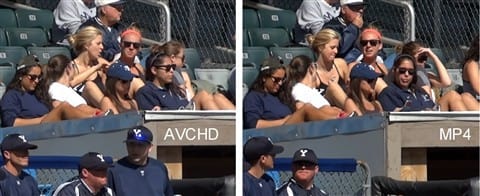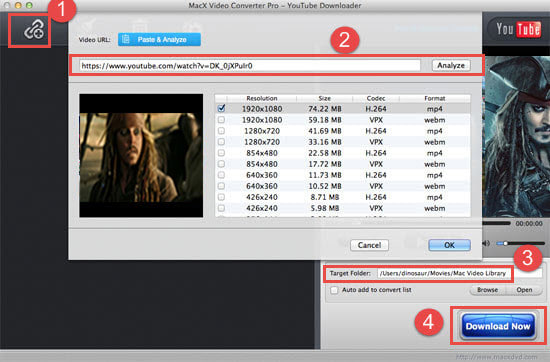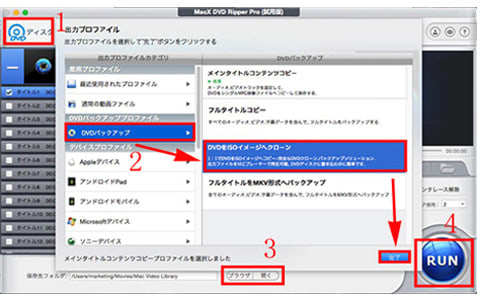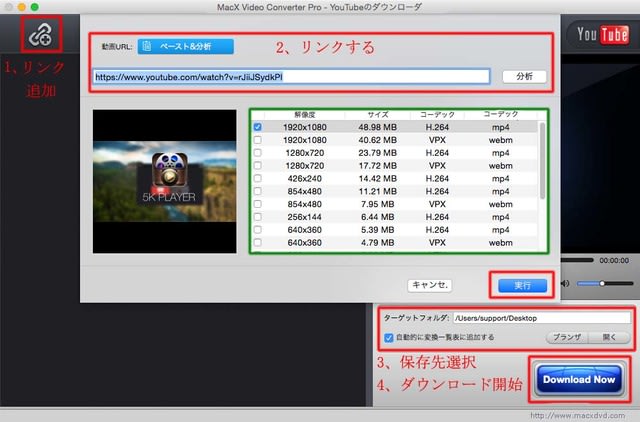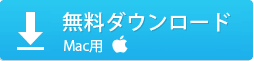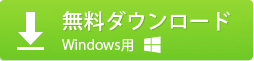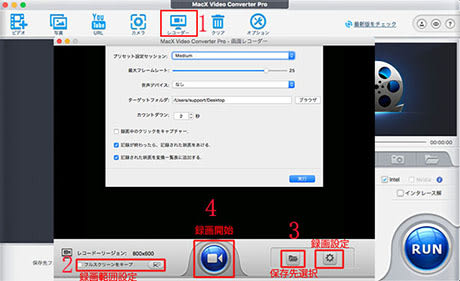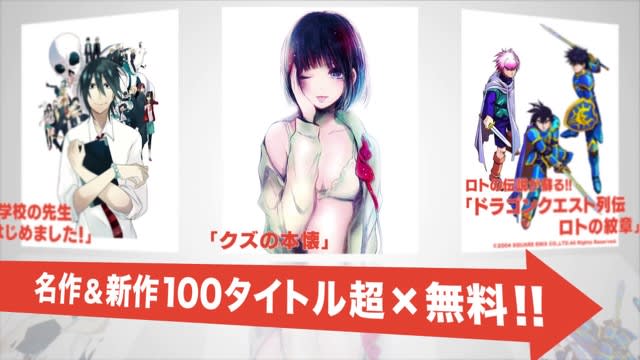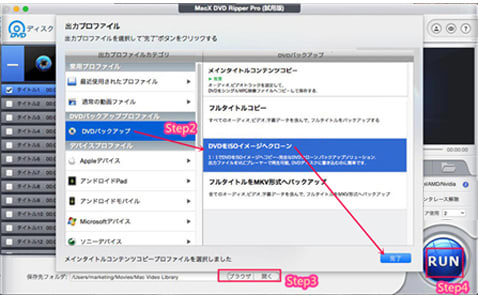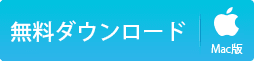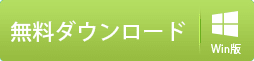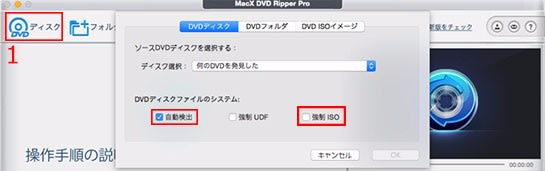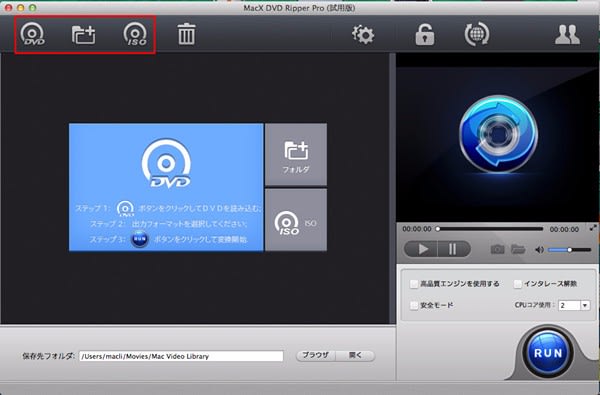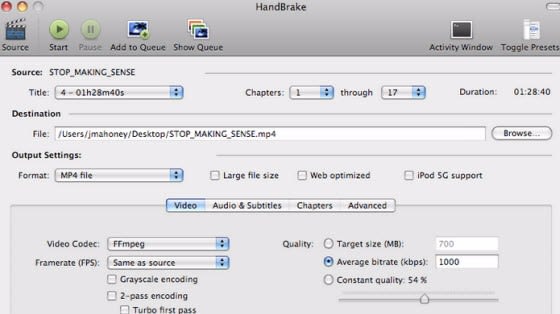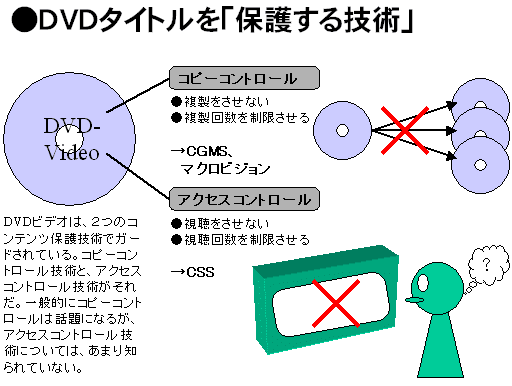-
[PR]
×
[PR]上記の広告は3ヶ月以上新規記事投稿のないブログに表示されています。新しい記事を書く事で広告が消えます。
-
ギャラクシー エクスペリア徹底比較:ソニーXperia XZ Premium、サムスンGalaxy S8どっちが良い
ギャラクシー エクスペリアスマホを使ったことがあるのか。ギャラクシー エクスペリアどっちがいいか、と悩んでいる方が多いだろうね。まっ、私みたいに、iPhone5sからGalaxy Xperiaへの機種変更を考えている。Androidスマホでギャラクシー かエクスペリアか迷っている。Xperiaのスマホの大きな特徴は防水機能が搭載されている上、デジカメ並の画素数を搭載している点。一方、Galaxyのスマホの大きな特徴は、デザイン性が抜群で、高級感があり、ハイスペックなのに発熱がほとんどないという点。
このページでは、「Xperiaのメリット・デメリット」、「Galaxyのメリット・デメリット」、「Galaxy Xperiaの違い」、「スペック的にGalaxy Xperia比較」をもれなく徹底的にまとめたのでギャラクシー エクスペリアスマホへの機種変更を検討されている方の参考になれば幸いだと思う。
スペック比較|ソニーXperia XZ Premium、サムスンGalaxy S8どっち?
機種名 ソニーXperia XZ Premium サムスンGalaxy S8 サイズ 約156mm×約77mm×約7.9mm 約148mm×68.10mm×8mm 重さ 約195グラム 約155グラム ディスプレイ 約5.5インチ、世界初の4KHDRディスプレイ搭載
解像度:2160×3840ピクセル;807 ppi約 5.8インチ、世界初のフルスクリーン液晶ディスプレイ搭載
1440×2960ピクセル;570ppiSIM Nano-SIM;SIMロック解除対応可能 Nano-SIM;SIMロック解除対応可能 防水防塵 IP68 IP68 カラー アイスブルー、ウォームシルバー、ブラックの3色 「ミッドナイトブラック」「アークティックシルバー」「メイプルゴールド」「コーラルブルー」「オーキッドグレイ」の計5色。
感想:ギャラクシー エクスペリアどっちがいいかというと、Galaxy Xperia比較した結果として、大画面ならGalaxy。高精細ならXperia。Xperia XZ Premiumは、薄型スタイリッシュというところである。
ギャラクシー エクスペリア対決:性能面
機種名 ソニーXperia XZ Premium サムスンGalaxy S8 OS Android 7.0 Android 7.0 CPU Qualcomm Snapdragon 835、オクタコア
サムスンExynos 8895、1.9GHz、オクタコア
RAM 4GB 4GB ROM 64GB 64GB Micro SD 256GBまで対応 256GBまで対応 電池容量 3230mAh(取り外し不可);急速充電 3000 mAh(取り外し不可);ワイヤレス充電可能 無線LAN 802.11 a/b/g/n/ac 802.11 a/b/g/n/ac、LTE Cat. 16対応、下り最大1Gbps Bluetooth v4.2LE v5.0LE ヘッドホン × 3.5mm 4G/LTE 〇 〇 ジャイロスコープ × 〇 GSM/CDMA ― GSM ギャラクシー エクスペリア対決:カメラ・その他機能
機種名 ソニーXperia XZ Premium サムスンGalaxy S8 リアカメラ 約 1900万画素 約 1200万画素 フロントカメラ 約 1300万画素 約 800万画素、AF対応、F1.7 動画撮影記録サイズ Full HD(1920×1080);HD(1280×720) オートフォーカス対応 ワンセグ 対応 対応 フルセグ 対応 対応 NFC 対応 対応 ハイレゾオーディオ 対応 対応 その他 対応 指紋センサー、虹彩認証、顔認証;USB Type-C搭載;AI機能「Bixby」導入、 価格 約10万円超え(税込) 約9万5千円~10万7千円(税込) カメラは、この2機種では、やはりソニーXperiaが安定感ある性能だと思う。自撮りをよくする人であれば、ソニーXperia XZ Premiumがベストではないだろうか。後は、サムスンGalaxy S8は オートフォーカス対応、撮影に興味を持つ方にとっては最高機種だと思っている。また、虹彩認証とAI機能「Bixby」を体験したい方はサムスンGalaxy S8は一番。
ソニーXperia XZ Premium、サムスンGalaxy S8買うならどっち?
私の場合は、夏モデルの中から購入するのであれば、やはりバッテリー性能やカメラ性能から、Xperia XZ Premiumを選ぶ。2017年6月頃に発売する見込み。待っている。対し、本体のデザイン、インフィニティ・ディスプレイ、虹彩認証、Dex機能で言えば、XperiaスマホよりサムスンGalaxyシリーズの方が良い。トータルから見れば、ギャラクシー エクスペリアどっちがいいか?Galaxy Xperiaどっちを買うべきかと迷っている方や、新機種Xperia XZ PremiumかGalaxy S8を買うべきかそれとも旧機種Xperia XかGalaxy S7かを安く買うか?と迷っている方が、本ページ「ギャラクシーとエクスペリア比較:ギャラクシー エクスペリア違い及びスペック対決」を読んだら参考になるかもしれない。
 最新情報によると、サムスンギャラクシーS8/S8+発売日は4月21日で、グローバルでの予約受付は3月30日。日本国内での発売時期についてはまだ明らかにされていない。一方、Xperia XZ Premium発売日に関しては、4月下旬と6月と二つ説がある。PR
最新情報によると、サムスンギャラクシーS8/S8+発売日は4月21日で、グローバルでの予約受付は3月30日。日本国内での発売時期についてはまだ明らかにされていない。一方、Xperia XZ Premium発売日に関しては、4月下旬と6月と二つ説がある。PR -
AVCHD MP4比較:AVCHD MP4違い、AVCHD MP4特徴、AVCHD MP4変換ソフトおすすめ
AVCHDとは:AVCHDとはハイビジョン動画(HD動画)記録フォーマットの一つで、圧縮効率は従来のHD動画記録フォーマットより良いため、DVD程度のディスク容量でもHD映像を数時間録画することができるフォーマットである。HD録画に対しているハードディスク録画方式やメモリー録画方式の家庭用デジタルビデオカメラで多く採用され、最も人気のある記録形式である。また、ハイビジョンで記録できるため、大画面でも美しい映像を鑑賞することが可能である。付属のブルーレイディスクレコーダーや動画用ソフトウェアなどを使うと、プレーヤーで再生可能なハイビジョンディスクを作られる。しかし、AVCHDで作られたDVDディスクを再生するには、基本的にAVCHD(H.264/MPEG-4 AVC)に対応したDVD再生ソフトウェアが必要。
MP4とは:MP4とはMPEG-4パート12(第12部)及びパート14(M-JPEGなどのQuickTime形式を含むということ)で規格されているファイルフォーマットである。互換性という意味ではMP4はMPEGパート2も格納できるため、基本的にMP4に対応しているものはどちらも再生可能となる。拡張子として.mp4が使われる。だから、MP4はファイルフォーマットで言わばコンテナ(容器)(拡張子)である。MP4のコンテナにはH263、MPEG-4 AVC/H264という映像コーデックを入れることもでき、変換をしなくても、iPod、iPad、ウォークマンなどのデバイスでの再生、FacebookやYouTubeへのアップロードやWeb公開をかんたんに行える。
AVCHD MP4比較:それぞれの特徴は何?
AVCHDの特徴:HD映像の長時間撮影;様々な記録メディアにHD映像を記録可能;ご家庭でHD映像を楽しめる;
MP4の特徴:通常記録した動画データと比べると、容量が低い;動画を撮影した後、Wi-Fi経由でスマホやタブレットなどのスマートデバイスに転送可能;撮影後すぐにYouTubeなどの動画サイトへアップロードしたり、遠隔地から映像をチェックしたりすることができる;
AVCHD MP4違い:拡張子
基本コーデックが同じMPEG-4 H264/AVCでも、AVCHDは圧縮形式はMPEG-4 H264/AVCハイプロファイル、レベル4.0以上との規定がある。AVCHDの音声はリニアPCM、AC-3で、この映像・音声をMPEG2 TSで多重化し、レコーディングフォーマットはBDAVである。AVCHD動画のファイル形式(拡張子)は、Windows Live ムービーメーカーの場合はMTS、PMB(SONYのビデオカメラについていたソフト)の場合はm2ts。MP4はコンテナであるので、AVCHDのような規定はないが、主にH264/AVCのベースラインプロファイルやメインプロファイルが使用される場合は多く見受けられる。標準的なMP4ファイルの拡張子は.mp4だが、動画のみの場合は.m4v、音声のみの場合は.m4aが使われることもある。
おすすめ: どちらとも言えない
AVCHD MP4違い:互換性
前でも説明したが、AVCHDとMP4、それぞれのプロファイル、レベルに適したデコード、エンコード処理が行われるので、基本コーデック(H264/AVC)が同じでも全く互換のない別物に近い処理となる。AVCHDのDVDディスクは従来のDVD規格と互換性がない、AVCHDに対応していない従来のDVDプレーヤー(DVDレコーダー)にAVCHDディスクを入れた場合、ディスクを認識しなかったり、再生できないばかりか、取り出せなくなることがある。PC上でAVCHDで録画したDVDディスクを再生するには、基本的にAVCHD方式に対応したDVD再生ソフトが必要。対して、MP4なら多くの機器が対応し、保存性・画質ともに高いものである。
おすすめ: MP4
AVCHD MP4違い:画質
AVCHD画質とMP4画質ではどちらの画質が良いのか。それはビデオカメラの画質については、撮影時の映像フォーマットだけではなく、レンズやイメージセンサーを含めたカメラの総合的な性能で決定する。さらに、被写体によっても異なるため、一概にどちらの画質が良いということはない。パナソニック製なら、AVCHDの方が綺麗で、編集するのが前提ならMP4が良い。キャノン製、特にR42とかならAVCHDと比較しても遜色が少ないほどMP4でも高画質で記録できる。
おすすめ: AVCHD
AVCHD MP4違い:ファイルサイズ
AVCHD規格は高効率の圧縮符号化技術を用いて、HD信号を記録するハイビジョンデジタルビデオカメラの規格である。従来の画像圧縮方式に比べ、さらに高い圧縮効率を持った優れた方式であるが、従来の動画ファイルと比較するとファイルサイズが大きく、対応している映像編集ソフトウェアの種類も少ないというデメリットがある。AVCHDと比べてMP4が一番最善なHD動画フォーマットで、MP4/H.264形式で最小のファイルサイズと高画質のビデオを作られるからである。
おすすめ: MP4
AVCHD MP4違い:ビデオ&オーディオコーデック
AVCHDもMP4もビデオコーデックはMPEG-4 AVC/H.264 で、ただオーディオコーデックが異なる。上記のように、AVCHDの音声符号化形式(コーデック)はリニアPCM方式、AC-3(ドルビーデジタル方式)で、MP4の音声符号化形式(コーデック)は主にAACが使用され、他にもMP3など多くの符号化形式を格納する。
おすすめ: どちらとも言えない
AVCHD MP4違い:汎用性
使用率と言えば、AVCHDとMP4どっちがよく使われるの?一般的にAVCHDロゴのある機器またはその能力のあるソフトが搭載されたパソコンを使ってAVCHDディスクを再生することができる。強いて言えば、AVCHDによりTV、ブルーレイ/DVDレコーダーとのAV連携まで含めた再生環境が広がり、使い勝手(汎用性)が高い。AVCHDと違い、MP4は管理しやすさ、様々な端末で使用でき汎用性に優れる。
おすすめ: MP4
AVCHDとMP4の違い:各種サービス比較
-
【大人気】パイレーツ・オブ・カリビアン最新作あらすじ、主題歌、見所、DVD発売日|最後の海賊無料視聴方法
パイレーツ・オブ・カリビアン新作が7月1日(土)より全国公開
シリーズ5作目となるパイレーツ・オブ・カリビアン新作「パイレーツ・オブ・カリビアン/最後の海賊」は5月26日(金)より全米公開、日本公開日は7月1日(土)と決定した。前作「パイレーツ・オブ・カリビアン/生命の泉」以来、6年ぶりとなる最新作であるため、期待が高まる。最新作パイレーツ・オブ・カリビアン/最後の海賊無料視聴方法を紹介する前、まずパイレーツ・オブ・カリビアン5あらすじ、キャスト、見所、音楽、予告動画をまとめてご解説する。
『パイレーツ・オブ・カリビアン最新作最後の海賊』あらすじ:
2017年7月1日(土)、全世界待望の最大にしたパイレーツ・オブ・カリビアン/最後の海賊(原題:Pirates of the Caribbean: Dead Men Tell No Tales)は全国ロードショー。壮大なスケールとアクションで贈る史上空前のエンターテインメント最新作と高く評価された。本作は、21世紀最大のスターとも言える孤高の海賊ジャック・スパロウ(ジョニー・デップ)は海の死神サラザール(ハビエル・バルデム)を倒すために、全ての呪いを解くアーティファクト、「ポセイドンの槍」と「最後の海賊」を探す物語を描く。
『パイレーツ・オブ・カリビアン最新作最後の海賊』キャスト&スタッフ:
監督:ヨアヒム・ローニング、エスペン・サンドベリ
ジャック・スパロウ:ジョニー・デップ。数々の大ヒット作に出演している日本でも有名な大スター。
ウィル・ターナー:オーランド・ブルーム。ロード・オブ・ザ・リングやブラックホーク・ダウンにも出演した。
ヘクター・バルボッサ:パイレーツ・オブ・カリビアン全シリーズに登場しているバルボッサ役のジェフリー・ラッシュ。
エリザベス・スワン:キーラ・ナイトレイ。イギリスを代表する美形女優。
ヘンリー:ブレントン・スウェイツ。映画『マレフィセント』の王子役で一躍有名になった25歳のイケメン俳優
『パイレーツ・オブ・カリビアン最新作最後の海賊』見所&感想:
- 最大の見所は、オーランド・ブルームの復帰だと思う。また、壮大なスケールで描かれる冒険とバトルにも注目。
- 今までのキャストに加えて、新キャスト(ハビエル・バルデム、カヤ・スコデラーリオ)も参加。いまハリウッドの最前線で輝く豪華俳優陣が大集結!
- 最新の日本版ポスターが解禁され、海を舞台として、楽しくスペクタクルなアクション満載の壮大な映画。シリーズ最大にして最高のスケールで描かれるジャック・スパロウ最後の冒険に、期待が高まる。
- 前作から以来、6年ぶりにスクリーンに帰ってくる。そのストーリーはまったくの謎に包まれており、タイトルの「最後の海賊」の意味が興味をかき立てる。
パイレーツ・オブ・カリビアン/最後の海賊ではそれぞれの活躍が期待できる。この夏は、再びパイレーツ・オブ・カリビアン旋風が巻き起こりそうな予感がする。
『パイレーツ・オブ・カリビアン最新作最後の海賊』主題歌&予告動画
 パイレーツ・オブ・カリビアン/最後の海賊予告動画/日本ポスターが解禁された。孤高の海賊ジャック・スパロウ、ジェフリー・ラッシュが演じるバルボッサの姿などおなじみのキャラクターと共に、新たな顔ぶれが並び、これまでにない冒険を想起させるビジュアルとなっている。
パイレーツ・オブ・カリビアン/最後の海賊予告動画/日本ポスターが解禁された。孤高の海賊ジャック・スパロウ、ジェフリー・ラッシュが演じるバルボッサの姿などおなじみのキャラクターと共に、新たな顔ぶれが並び、これまでにない冒険を想起させるビジュアルとなっている。パイレーツ・オブ・カリビアン/最後の海賊主題歌に関してはまだ未発表。
『パイレーツ・オブ・カリビアン最新作最後の海賊』DVDレンタル/発売日
パイレーツ・オブ・カリビアン/最後の海賊DVDレンタル/発売日は未発表。
パイレーツ・オブ・カリビアン/最後の海賊の劇場公開を記念して、『パイレーツ・オブ・カリビアン/呪われた海賊たち』『パイレーツ・オブ・カリビアン/デッドマンズ・チェスト』『パイレーツ・オブ・カリビアン/ワールド・エンド』『パイレーツ・オブ・カリビアン/生命の泉』DVDとブルーレイを特価で6月21日(水)に発売される。詳細は、http://www.disney.co.jp/studio/news/20170411_02.html までにご参照ください。
オフライン環境|パイレーツ・オブ・カリビアン/最後の海賊無料視聴方法
忙しくて、パイレーツ・オブ・カリビアン/最後の海賊を映画館へ観に行かなくて、パイレーツ・オブ・カリビアン5無料ダウンロードができたら、オフライン環境下でも楽しめるよね。だが、パイレーツ・オブ・カリビアン最新作無料視聴方法ってあるのか?と聞かれるだろう。心配しないで、以下ではパイレーツ・オブ・カリビアン/最後の海賊無料視聴方法(パイレーツ・オブ・カリビアン歌ダウンロード方法及びパイレーツ・オブ・カリビアン動画保存方法)を紹介する。商業利用目的のパイレーツ・オブ・カリビアン5無料ダウンロード/パイレーツ・オブ・カリビアンDVDコピーが違法なので、ご注意ください。
(一)パイレーツ・オブ・カリビアン5無料ダウンロード:YouTube/Gyao/ニコニコ動画から動画を保存
予め、この初心者に優しい操作性、高い実用性で素晴らしいMac用動画ダウンロードソフトを ダウンロード(.dmgファイル)してインストールしてください。ソフトを起動して、ディスクトップの上部にある「help(ヘルプ)」アイコンをクリックして、ソフトの言語を日本語に指定できる。以下では、YouTubeからパイレーツ・オブ・カリビアン動画を保存できる他、パイレーツ・オブ・カリビアン歌ダウンロードも可能となる。Windows版もあり、Windows10ユーザーはパイレーツ・オブ・カリビアン/最後の海賊無料視聴なら、Windows版をお試し下さい。
Step 1: ソフトをダウンロードして実行される。「リンク先」アイコンをクリックする。
Step 2: 無料でダウンロードしたいパイレーツ・オブ・カリビアン/最後の海賊動画のYouTubeアドレス(URL)をテキストボックスにペーストし、「分析」を押す。クリックすると、内蔵の自動検出機能によって、動画の URLを素早く検出し、情報を取得し終わったらすぐにダウンロードする態勢が整って、幾つかの出力フォーマットが表示され、一つを選んで「実行」をクリックする。
Step 3: 後は「ブラウザ」をクリックして、出力映像を保存用のフォルダを選んでください。
Step 4: 「Download Now」ボタンを押すと、パイレーツ・オブ・カリビアン/最後の海賊を無料でダウンロードする。ダウンロードの進捗状況が表示されるから、確認することができる。
(二)パイレーツ・オブ・カリビアン/最後の海賊無料視聴:動画を録画
上記のMac用動画ダウンロードソフトは動画録画機能があり、 もし動画をダウンロードできない場合は、パイレーツ・オブ・カリビアン/最後の海賊動画を再生しながら録画してみてください。Windows版は録画機能はなくて、Windowsユーザーなら他のソフト/アプリをお試し下さい。
Step 1: パイレーツ・オブ・カリビアン/最後の海賊の再生ページを開いてください。後は、MacX Video Converter Proを起動し、「レコーダー」と標記されたボタンをクリックし、レコーダー画面が表示される。
Step 2: 「フルスクリーンをキープ」にチェックを消す。そして、右のボタンをクリックして録画範囲をフールーダウンロード失敗した動画の再生枠にする。
Step 3: 標記されたボタンをクリックしてバイオハザード:ザ・ファイナルを保存先を選択して、確認する。この時にいろいろな設定ができる。
Step 4: 中央になる青いボタンを押すと録画が始まる。そうするとこのボタンは赤くなり、動画の再生が終わるとその赤いボタンをクリックすることで録画を終止する。その後、パイレーツ・オブ・カリビアン最新作無料視聴が可能。
(三)パイレーツ・オブ・カリビアン最新作無料視聴:パイレーツ・オブ・カリビアンtorrentをダウンロード
仕様変更などで、動画配信サービスからパイレーツ・オブ・カリビアン歌ダウンロード/パイレーツ・オブ・カリビアン5無料ダウンロードはうまくいかない時、例えば、ダウンロードしたパイレーツ・オブ・カリビアンはフル版ではない、または字幕・吹替えが見れない、メディアプレーヤーでパイレーツ・オブ・カリビアン再生できない等。そうでしたら、パイレーツ・オブ・カリビアン最新作torrent(トレント)ファイルをGETしよう。
 【パイレーツ・オブ・カリビアン/ワールド・エンド トレントファイルを保存したいなら、https://otorrents.com/pirates-of-the-caribbean-at-worlds-end-2007 をチェックしてみてください。】
【パイレーツ・オブ・カリビアン/ワールド・エンド トレントファイルを保存したいなら、https://otorrents.com/pirates-of-the-caribbean-at-worlds-end-2007 をチェックしてみてください。】だが、パイレーツ・オブ・カリビアン5トレントファイルをダウンロードする時、サーバへのネットワーク帯域幅を下げるし、トレントファイルに付きトロイの木馬やマルウェアに遭う可能性も高いし、さらに、トレントなどで著作権のある動画を入手するのは違法という点も無視できない。トレントファイルをダウンロードすることがやはりリスクが高い。それとしても、依然としてパイレーツ・オブ・カリビアン5トレントをゲットしたいなら、続きを読んでください。今人気のあるtorrentサイトがTokyo Toshokan、NyaaTorrents、BitSnoop 、Torrent Finder、DisTorrentなどたくさんある。uTorrent、トレントクライアント、Xunlei7などといったソフトがあり、以下ではuTorrentを利用してパイレーツ・オブ・カリビアン/最後の海賊トレントファイルを保存する方法を解説。
Step 1: uTorrent(WindowsとMac OS Xで利用できるBitTorrent, Inc.によって開発されているフリーウェア・クローズドソースのBitTorrentクライアントソフトである)をコンピュータにダウンロードとインストールしてください。
Step 2: NyaaTorrentsといったトレントサイトに登録して、パイレーツ・オブ・カリビアン/最後の海賊トレントファイルを探す。そして、見つけたパイレーツ・オブ・カリビアン/最後の海賊トレントファイルをダブルクリックする。
Step 3: μTorrentが立ち上がる。後は、説明を流し読みして、OKを押せば始まる。それで、いつでもどこでも、オフライン環境下でも、お気になるパイレーツ・オブ・カリビアンシリーズ動画を視聴できる。
ヒント: 上記言った通り、ダウンロードしたtorrentファイルからウイルスに感染するともあるし、Bitcometのタスクなどから、感染する場合も多い。必須条件として、必ずウイルスバスターなどの対策ソフトをインストールしておくことと、トレントファイル、ダウンロードしたファイル が完成したファイルでも必ずスキャンして動作させること。うっかり、ウイルスファイルを開いてしまうと、大変なことになるよ。
(四)パイレーツ・オブ・カリビアン最新作無料視聴:レンタル/購入したパイレーツ・オブ・カリビアンDVDを保存
2017年6月21日(水)より、パイレーツ・オブ・カリビアンDVD発売・レンタル開始(パイレーツ・オブ・カリビアン/呪われた海賊たち、パイレーツ・オブ・カリビアン/デッドマンズ・チェスト、パイレーツ・オブ・カリビアン/ワールド・エンド、パイレーツ・オブ・カリビアン/生命の泉)。パイレーツ・オブ・カリビアンをMacBook Pro/Macbook Air/iMac、iPhone、iPad、Xperia、Galaxy、Surface Proなどの今流行っているスマートフォン、タブレットに保存したり、パイレーツ・オブ・カリビアン音楽DVDをコピーしたり、DVDパイレーツ・オブ・カリビアンを.isoイメージファイル/MPEG/MKVにコピーしたりして、DVD-Rに焼きなら、下記の方法をご参照ください。
DVDパイレーツ・オブ・カリビアンを.isoイメージファイル/MPEG/MKVにコピーしたりして、DVD-Rに焼きなら、下記の方法をご参照ください。
Step1:左上にある「ディスク」アイコンをクリックし、パイレーツ・オブ・カリビアンDVDをソフトに読み込ませて、DVD種類を選択する画面が表示され、そこにある「自動検出」にチェックを入れて、「OK」をクリックすればOK。もし「自動検出」にチェックを入れても、DVDをリッピングできないなら、「強制ISO」にチェックを入れてもう一度試してみてください。
Step2:出力プロファイルを選ぶ。目標DVDを指定されたら、出力プロファイルの窓口が出てきた。このケースでは、「DVDバックアップ」―「DVDをISOイメージへクローン」―「完了」の順でクリックする。
Step3:保存先を指定する。「ブラウザ」をクリックし、出力ファイルの保存先を選択する。
Step4:「RUN」ボタンをクリックして、MacでDVDをISOにコピーし始める。(メモ:RUNボタンを押す前に、上側にある「安全モード」、「高品質エンジン」、「Intel/AMD/NVidia」にチェックを入れておいてください)。
パイレーツ・オブ・カリビアンDVD焼きたいなら、この記事を参考にしてみてください。
-
2017年YouTubeダウンローダーおすすめ|無料ユーチューブダウンロード方法

最も人気のある無料ユーチューブダウンロードソフト厳選10選をご紹介する記事。MacとWindows両方にも対応し、初心者でも安心して使える。
引用元はこちら>>
2017年YouTubeダウンローダーおすすめ|無料ユーチューブダウンロード方法まとめ

MacX YouTube Downloaderは、安全かつ無料のYouTubeダウンローダーで、シンプルで直感的なユーザーインターフェースを備えながら、最新の技術を取り入れて最強のYouTube動画保存支援ツールと言われる。YouTubeの動画を無劣化で一括してダウンロード・保存したり、ダウンロードした動画を編集したり、iTunesライブラリーに追加してiPhone/iPad/iPodに取り込んだりできる。超高速、超軽量、無料で安全、使いやすさなどの特徴を誇って、大勢の愛用者がいる。

Video Downloadhelperは、ユーチューブダウンロードだけではなく、ニコニコ動画、Dailymotion、FC2動画など、様々な動画共有サイトから動画をカンタンに収集できるFirefoxアドオンである。幅広いサイトに対応しているのは特徴である。ダウンロードした動画を他の動画形式に変換できて日本では高い人気がある。設定や操作がカンタンで、使いやすい。しかし、複数のYouTube動画を一括で保存できなく、動画変換は時間が結構かかる惜しい点が挙げられる。

無料でユーチューブダウンロードを行える他、ニコニコ動画、ゲオなどという動画共有サイト上にある動画をダウンロードし、AVI/MPEG/MP4/FLV/WAV/MP3の形式に変換、保存するためのブラウザである。便利な検索機能、複数の動画を同時にダウンロードでき、ダウンロードした動画を様々な形式に変換・保存することができる。今まで、おすすめの無料なYouTubeダウンローダーでは高い人気を持っている。でも、ダウンロードスピードが遅すぎ、対応するスマートデバイスとフォーマットは数少なく、安全性も確保できない、取得失敗、などが度々出るといったコメントが多く出る。

YouTube、ニコニコ動画、Facebookなど100000以上のサイトから動画を無料でダウンロード保存できるソフトである。特にユーチューブダウンロードが得意で、ダウンロードした動画をMP3、AVI、3GP、MKV、iPod、PSP、Androidに変換することも可能である。日本語版があるので、使い方も非常に簡単なので、2017年YouTubeダウンローダーランキング第5位となる。大勢の方々に愛用され、初心者でも安心して使え、おすすめの動画ダウンロードフリーソフトである。でも、動画URLの解析機能が貧弱で、動画をスムーズにダウンロードできないことがある。

HTTP/FTP/HTTPS/RTSP/MMS/RTMP プロトコルに対応、各種ストリーミング動画やFLV動画を完全にダウンロードでき、ブラウザとの連携が良くて、ユーザーインターフェースが結構分かりやすく、PC音痴でも使えるほど操作が簡単。また、速いスピードや強力的な編集機能があり、大勢の方の定番動画ダウンロード支援ツールになっている。だが、最近Orbit Downloaderダウンロードできない、Orbitの「Getit」ボタンが出てきない、Orbit Downloader危険、がよく見かける。
6、5KPlayer

5KPlayerは、YouTube、Veoh、Yahoo Video、ツイキャス、FC2動画、Gyaoなどの300以上のウェブサイトから動画をダウンロードできる無料ダウンローダー。更にインターネットラジオの聴取機能やiOSデバイスから動画や写真を表示できるAirPlayの送受信機能があり、無料ユーチューブダウンロードソフト10選としてユーチューブダウンロード・再生はもちろん、音楽・DVD・インターネットラジオの再生にも対応している。全く新しいツールであっても、2017年YouTubeダウンローダーおすすめランキングで上位に位置している。残念なのは、今はMac用しか無い。Win対応版はまだ未公開中。Win対応版が楽しみであるね。
7、DCさくら

ファイルのダウンロードを高速かつ効率よく行える日本製ダウンロードフリーソフト。ブラウザと連動して自動的に動画をダウンロードできる。11年以上に渡って、多くの人々に愛用され続けてきた定番のダウンロードマネージャーである。ボタンとメニューが整然としていて、プライバシーを保証し、スパイウェア又はバンドルソフトは付かなくて、100%安心して使える。ただし、このソフトはWindows 7 / Windows Vista / Windows XPしか使えない。元々はファイルをダウンロードするソフトとして開発され、動画のダウンロードのために作られたウェアではない。

インストールしてアドオンを有効にしておけば、動画の再生ページにアクセスしてワンクリックするだけでほとんどの動画共有サイトから動画のダウンロードがスタート。2011から公開されていて、3万人以上に愛用されていて、多くのサイトで紹介されている人気の無料動画ダウンローダー。でも、最近、TokyoLoaderダウンロードできない、TokyoLoader FC2失敗(できない)、TokyoLoader YouTubeダウンロードできない場合がある。

RTMP高級ダウンロードをサポートし、動画変換フォーマットが様々で、画面録画及び音声録音も支援といった多彩の機能も装備していて、ユーチューブ、Dailymotion、Vimeo、Veoh、Mysapceなどといった動画共有サイトから動画をダウンロードでき、とても人気がある動画ダウンロードソフトである。特にWindowsXP、7/8/Vistaなどで動作している。フリーのYouTubeダウンローダー10選の一つとして、強力な機能があり、利用者数が増えている。

ユーチューブをはじめとする1000以上の動画や音声サイトの動画や音声をストリーミング再生するだけでダウンロードできる無料ダウンロードソフトである。Craving Explorer並みの強力なダウンローダーで、1000以上のストリーミングサイトに対応しているのは特徴。但し、再生するだけでダウンロードされるので、不要なファイルもダウンロードしてしまう時があり、ストリーミング映像や音声以外には対応していないなどというデメリットがある。上記のおすすめの動画ダウンロードフリーソフトと比べて、機能がやや弱い。だから、2017年YouTubeダウンローダーおすすめランキングで上位に食い込めない。
今回紹介した無料YouTubeダウンローダーはいかがだっただろうか?もし気になるものがあればぜひ使ってみてください。有料で更にいい無料ユーチューブダウンロードツールを使いたい場合は、上記の内容も参考にしてみてください。
-
5月発表?【徹底比較】iPad Pro 2 vs Surface Pro 5:iPad Pro 2 Surface Pro 5違い&発売日と価格
2017新製品:iPad Pro 2対Surface Pro 5比較どっちにすればいいか?
海外からのリーク情報によると、2017前半頃にiPad Pro 2017年新製品iPad Pro 2とマクロソフト新製品Surface Pro 5がリリース予定。この前、マクロソフト会社はすでにPCとタブレットに搭載した機能を全部一つのSurface Proに搭載できることを証明した。他の普通のデバイスと比べてみれば、優れた改良機能を持ったSurface Pro 5が容易に勝利。今、Apple社のiPad Proも非常に優秀なPCとタブレットの代替品として注目されている。では、二つの製品が発売開始と、iPad Pro 2 vs Surface Pro 5どっちにすればいいか?自分のニーズによって、最も気にいた製品を購入するには、この二つの製品スペックから価格まで、面々に比較するのが必要だと思う。
で、iPad Pro 2 Surface Pro 5 どっちがいいか?iPad Pro 2とSurface Pro 5 いつか?iPad Pro 2とSurface Pro 5 スペックは?価格は?皆さんがiPad Pro 2017年とSurface Pro 5に関する詳しい情報を読めば分かる。ここはiPad Pro 2017とSurface Pro 5に関する最新情報をまとめてまじめに比較してみた。何か新しい情報が出てくるとすぐ更新する。どうぞ~
iPad Pro 2017とSurface Pro 5発売日
★iPad Pro 2 発売日:
噂によると、iPad Pro 2 発売日が2017年3月になるらしい。★Surface Pro 5発売日:
Surface Pro 5発売日がiPad Pro 2 発売日と同じ2017年3月頃になるらしいが、10月になる可能性も高い。
iPad Pro 2 vs Surface Pro 5 価格
★iPad Pro 2 価格:
32 GB:$799 / 128GB:$949 / 256GB:$1099★Surface Pro 5 価格:
$949iPad Pro 2 vs Surface Pro 5 スペック面々比較・新機能対決!(最新情報)
1.iPad Pro 2対Surface Pro 5比較~画面サイズ
iPad Pro 2:12.9インチと9.7インチモデルが用意される以外に、新しい10.5インチか10.9インチのも用意される。
Surface Pro 5:12.3インチモデル
2.iPad Pro 2 Surface Pro 5 どっち~ストレージ・メモリ
iPad Pro 2:
ROM: 32 GB / 128 GB / 256 GB | RAM: 3 GBか4 GBSurface Pro 5:
ROM: 512 GB | RAM: 16 GB3.iPad Pro 2 vs Surface Pro 5~プロセッサー
iPad Pro 2:
ニュースによると、iPad Pro 2にA10Xプロセッサ搭載、処理速度約く80%速くなるとのことだ。4GBのRAMを採用。(A11,3GBを採用するとの噂もある。)Surface Pro 5:
第6世代Intel Coreプロセッサ「Skylake」というCPUかKabylakeというCPU搭載。RAMが16GBにアップグレード。4.iPad Pro 2 Surface Pro 5 どっち:OS
iPad Pro 2:
iPad Pro 2にはiOS 10かiOS 11搭載する。2017前半頃に発表されるので、最新のiOS 10搭載する可能性が一番と思う。Surface Pro 5:
Surface Pro 5にはMicrosoftの最新Windows 10 Redstone 2 OS搭載5.iPad Pro 2対Surface Pro 5比較~ディスプレイ
iPad Pro 2:
IPS LCDディスプレイが搭載。True Toneディスプレイが採用して、より正確なカラーに調整できる。
ホームボタンが削除され、フィンガープリントスキャナがスクリーンに搭載。
ディスプレイの解像度と言えば、iPad Pro 2の9.7インチモデルの解像度が1536*2048、12.9インチのモデルのが2048*2732、10.5インチ(10.9インチかも)のが不明が、9.7インチモデルのにとても近くないだろう。Surface Pro 5:
海外からのSurface Pro 5 スペックに関するレポートによると、Surface Pro 5にはより良いPixelSenseディスプレイ搭載、それに、AMOLEDディスプレイが採用される可能性も高いらしい。
噂によりSurface Pro 5には2つのハイブリッドデバイスが搭載:2K&4kディスプレイ。Surface Pro 5には3840*2160か3840*2560の解像度を持つスクリーンが搭載するとの記事が多いが、3840*2560の可能性が高い。6.iPad Pro 2 vs Surface Pro 5~カメラ
iPad Pro 2:
背面のTrue Toneフラッシュ カメラは1200万画素。前面のカメラは500万画素。それに、4Kビデオ対応。Surface Pro 5:
背面カメラは1600万画素。前面カメラは800万画素。7.iPad Pro 2017とSurface Pro 5~バッテリー
iPad Pro 2のバッテリーに関するニュースがまだ出てこない。違うモデルサイズによってバッテリーの容量も違うことが明らかだ。
Surface Pro 5のバッテリー容量がSurface Pro 4より大幅に増加するのは判明。何といってもSurface Pro 5は少なくとも7時間持続のバッテリーを採用。
今まで、二つ機種のバッテリー容量についての詳細記事がないが、Surface Pro 5もiPad Pro 2017年製品もバッテリー寿命を延ばすことは明らかだ。
8.iPad Pro 2対Surface Pro 5比較~Surface Pen vs Apple Pencil
iPad Pro 2:
iPad Pro 2のApple Pencilで描くこと、書くこと、メッセージ、電子メールとブラウジングなどができる。とにかく、もう少数のアプリケーションに限られているのではなく、用途がずいぶん豊富になる。Surface Pro 5:
充電式のSurfaceペン搭載。Surfaceペンはドックにマグネット吸着させることで充電ができるようになるという特許情報が伝えられているほか、USB経由でSurfaceペンを充電できる新しいSurface Pen Loopの存在も伝えられている。9.iPad Pro 2 vs Surface Pro 5比較~USB
Surface Pro 5:USB Type-C コネクタをサポート。この分野では、これは最先端のテクノロジとされる。
iPad Pro 2もUSB 3.0対応iPad Pro 2 Surface Pro 5 どっち:どっちにすればいい?
上記はすでにiPad Pro 2 発売日・価格、Surface Pro 5 いつ・価格に関する情報をまとめた。それに、Surface Pro 5 スペック対iPad Pro 2 スペック面々で比較した。もちろん、それぞれの優位がある。製品がまだリリースされていないので、リークもそんなに正確ではないので、本物の発売が開始した後、店に行って両方のスペック、体験などを詳しく比較したほうがいい。これからも、iPad Pro 2017年とSurface Pro 5に関する新しい情報が出れば、すぐ更新する~
-
Guardians of the Galaxy Vol.2/ガーディアンズ・オブ・ギャラクシー: リミックス無料視聴方法&あらすじ、キャスト一覧
ガーディアンズオブギャラクシー2 公開日は5月12日!2014年の映画『ガーディアンズ・オブ・ギャラクシー』を見ましたか?結構面白いと思う!ロケットが可愛い!スター・ロードの父親はいったいだれだか?前作で解決しないまま終わった謎は今作で公開されますか?多くの新たなキャラクターも登場!ガーディアンズ・オブ・ギャラクシー:リミックスはどんなストーリーになるのかな。『ガーディアンズ・オブ・ギャラクシー』続編としての『ガーディアンズ・オブ・ギャラクシー:リミックス』をとても楽しみにしています!
でも、映画館に行かなく、自宅で自由に飲み物や食べ物が楽しめながら、ガーディアンズオブギャラクシー2 無料視聴したい方が多くいるでしょう。映画館に行きたくない方は自宅でゆっくりガーディアンズ・オブ・ギャラクシー:リミックス無料視聴したいなら、どうしますか?さて、本文はガーディアンズ オブ ギャラクシー リミックス 動画を無料で見れる方法をいくつか紹介していきます。
新作ガーディアンズ・オブ・ギャラクシー:リミックスのあらすじ
銀河の外側まで突っ切るチームの冒険は続きます。ガーディアンズは、ピーター・クイルの本当の両親の謎を解き明かすべく、新たなファミリーのために戦いを続けるのです。昨日の敵は今日の友、クラシック・コミックからファン待望のキャラクターがヒーロー陣営に参戦。マーベル・シネマティック・ユニバースは広がり続けるんです。
新作ガーディアンズ・オブ・ギャラクシー:リミックスキャスト:
スター・ロード(ピーター・クイル)/クリス・プラット:本シリーズの主役スター・ロードは、お調子者のトレジャーハンター。幼い頃に母親を亡くし宇宙海賊に誘拐されたという壮絶な過去を持ちます。狙撃術や剣術に長けていているだけでなく、相当頭がキレる戦略家です。
ピーターの仲間、グルートにはヴィン・ディーゼル:グルートは樹木のヒューマノイドのキャラクターです。話す言葉は”私はグルート”のみですが、知能は高く、木を体内に取り込み身体を強化したり、自由自在に伸びる枝を操り戦うことができます。
グルートの相棒ロケットはブラッドリー・クーパーが演じる:ロケットは高度な知能を持つアライグマのキャラクター。相棒グルートとは対照的におしゃべりで、いつも悪態をついています、アライグマと呼ばれるのが大嫌いなため、そう呼ぶのは厳禁です。
強靭な体を持つドラックスにはデヴィッド・バウティスタ:ドラックスは、鋼のように強靭な肉体を持つ戦士。クリー人のロナンに家族を殺害され、復讐心に燃えているキャラクターです。
ガモーラ役で登場、ゾーイ・サルダナ:最強ヴィラン、サノスによって暗殺者として育てられたガモーラ。卓越した暗殺術と俊敏性は特筆すべきもので、宇宙で最も危険な女の異名を持っています。
新作ガーディアンズ・オブ・ギャラクシー:リミックス無料視聴方法
ガーディアンズ・オブ・ギャラクシー:リミックスが公開すると、ガーディアンズオブギャラクシー2 無料動画を動画共有サイトで見つける可能性が高いです。ネットから探せば、その動画を視聴できるページがあったら、ガーディアンズ・オブ・ギャラクシー:リミックス無料視聴できます。
例えば、いつもHuluで人気映画・ドラマが見放題できるよ。Hulu、YouTube、Pandora.TVなどの動画サイトでを利用してガーディアンズオブギャラクシー2を無料ダウンロードできます。ここで、ガーディアンズオブ ギャラクシー 続編無料視聴とガーディアンズオブギャラクシー2 曲無料ダウンロードするには使いやすいダウンロードツールを一つ紹介します。ここでオススメの動画ダウンローダーはHulu、YouTube、ニコニコ、FC2動画、など何百種類の動画サイトからお好きな動画を高画質でダウンロードしてiPhone、iPad、Xperia、Galaxy、Androidに取り込んで好きな時に再生できます。わざわざ映画館に行く必要もなく、思う存分にガーディアンズ・オブ・ギャラクシー:リミックスを無料視聴します!
ガーディアンズオブギャラクシー2 無料視聴:動画配信サービスからガーディアンズオブギャラクシー2をダウンロード
まずは、この初心者に優しい操作性、高い実用性で素晴らしいダウンロードソフトを ダウンロードしてインストールしてください。MacユーザはMacバージョンをダウンロード、WindowsユーザはWindowsバージョンをダウンロードしてください。インストール中、日本語版に指定できます。以下では、ガーディアンズオブ ギャラクシー リミックス 動画を保存する方法とをご紹介します。YouTubeなどの動画サイトからガーディアンズオブギャラクシー2 曲をダウンロードしたいなら、この方法もできます。
Step 1: ソフトをダウンロードして実行されます。「リンク先」アイコンをクリックします。
Step 2: ガーディアンズ・オブ・ギャラクシー:リミックスの再生ページを開けて、そのURLをコピーしておきます。「分析」を押す。クリックすると、内蔵の自動検出機能によって、動画の URLを素早く検出し、情報を取得し終わったらすぐにダウンロードする態勢が整って、幾つかの出力フォーマットが表示され、一つを選んで「実行」をクリックします。
Step 3: 後は「ブラウザ」をクリックして、出力映像を保存用のフォルダを選んでください。
Step 4: 「Download Now」ボタンを押すと、ガーディアンズオブギャラクシー2 無料でダウンロードすることが開始。ダウンロードの進捗状況が表示されるから、確認することができます。少し待つだけで、ガーディアンズ・オブ・ギャラクシー:リミックス無料視聴できます。
二、ガーディアンズオブギャラクシー2 無料動画を録画して視聴(Mac環境)
実は、先のダウンロードツールMacX Video Converter Proには録画機能も付いているので、その録画機能を利用すれば、ガーディアンズ オブ ギャラクシーリミックス 動画を録画して無料視聴できますよ。
Step 1:ガーディアンズ オブ ギャラクシー2映画 の再生ページを開いてください。そのあと、MacX Video Converter Proを起動し、標記されたボタンをクリックして、画面レコーダーを別ウィンドウに開きます。
Step 2:「フルスクリーンをキープ」にチェックを消します。そして、右のボタンをクリックして録画範囲をフールーダウンロード失敗した動画の再生枠にします。
Step 3:標記されたボタンをクリックしてガーディアンズ オブ ギャラクシー2映画の保存先を選択して確認する。この時にいろいろな設定ができます。
Step 4:中央になる青いボタンを押すと録画が始まります。そうするとこのボタンは赤くなり、動画の再生が終わるとその赤いボタンをクリックすることで録画を終止する。そのあと、ガーディアンズ・オブ・ギャラクシー:リミックス無料視聴できます。
引用元:https://www.macxdvd.com/blog/simple-guardians-of-the-galaxy-vol-2-watch-free.htm

パイレーツ・オブ・カリビアン最新作最後の海賊あらすじ、主題歌、見所、DVD発売日、無料視聴
-
【MKV活用方法】MKV意味、MKV MP4違い、MKV MP4変換、MKV iPhone取り込み方法まとめ

一体、MKVとは何か|MKVファイルについて
MKVとは、主に「.avi」や「.ogm」などの形式の問題を解決するために開発されるオープンソースの動画規格。それに、MKVファイルはMatroska Videoファイルの略称として、様々な映像や音声や字幕や画像などのコーデックを組み合わせ、一つの動画ファイルにすることができるコンテナファイルとも呼ばれる。言い換えれば、映画やテレビ番組のように、多種多様なマルチメディアコンテンツを格納することができ、圧縮性に優れた動画形式の一つである。MKV動画フォーマットの拡張子は.mkv。MKV動画ファイルは長時間のビデオを小さく圧縮できたり、ビデオ・オーディオの品質を保てたり、チャプター又は字幕を付けたりできるなどという多彩なメリットを持っているので、動画サイトなどで広く使われるようになった。特に近年では、非常に人気のあるコンテナフォーマットとなっている。

MKV形式|MKVファイルの由来&発展|MKV動画形式の特徴&メリット|MKV MP4違い
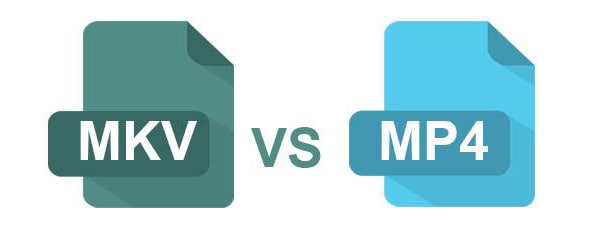
1番目:MKVの発展
マルチメディア技術の発展に伴い、映像+音声だけでなく、複数音声や字幕も取り入れることができる形式が望まれるようになった。最も多くのユーザーのニーズに徹底的に応えるために、2003年に様々な拡張機能があり、ほとんど全てのコーデックをサポートするMKVが生まれた。MKVファイルは柔軟で、「.avi」や「.ogm」などの形式の問題点をカバーすることができる。現在もだんだん普及になっている。それに、現代技術の発展すると共に、人間たちが動画の品質への要求も向上しつつある。高品質な動画やブルーレイに対して、MKVは大きな作用を発揮している。スーパーハイビジョン世界では、MKVは誇りを持って先へと進もう。
2番目:MKVの主な特徴
● 異なるタイプのエンコードされた動画/音声ファイル、副音声トラック、字幕ストリームを格納可能。コンテナファイルの一つである;
● ビデオ、オーディオ、画像、字幕トラックを単一ファイルとして保持でき、チャプター機能や多重字幕の切替や多重音声などの技術を持ち、DVDビデオのように再生することができる;
● QuickTime Codec,MPEG-1/MPEG-2/MPEG-4,H.264,WMV,リアルビデオ,Snowなどの多種多様なコーデックに対応、比較的古い形式のAVIやOggよりも拡張性に優れ、動画ファイルの中に字幕や複数音声、チャプター機能を組み込むことが可能;
● .mkv拡張子の動画ファイルの解像度が高くて画質や音質も素晴らしい。動画を好む人なら、MKV動画フォーマットがおススメ;
3番目:MKV MP4比較|MKV MP4違いを解説
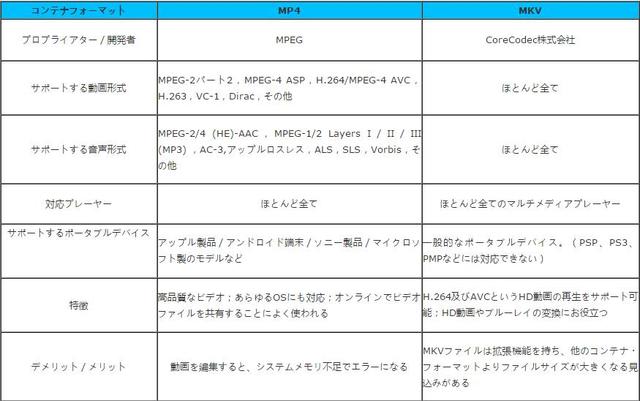
MKVとMP4との比較表を見てから、MKVにはMPEG-4(.MP4)を格納することやそれぞれの詳しい情報が分かるようになる。同じコーデックと同じファイルサイズで使用すれば、MKVがMP4よりずいぶん綺麗で、圧縮効率も非常に良い。それに、MKV動画フォーマットはコーデックの使える数量や動作の軽さも一番。
上記のように、MKVについて紹介していた。MKV はMatroska Videoファイルの拡張子として広く利用される。MKVに関する知識を分かった上、MKVを活用しよう。
4番目:コンテナファイルMKV変換・MKV再生方法
MKVの機能を活かし、他のファイルに変換してポータブルデバイスで再生したい場合は、プロなMKV変換ソフトMacX Video Converter Proを利用してください。MKV形式の動画に対しては、最高のソフトウェアだと言える。MKVに対して、最適のソリューションを提供し、320+ビデオと50+音声コーデックを内蔵し、MKVをMP4/M4V/MOV/AVI/WMV/MP3などの今流行っているビデオ・オーディオフォーマットに変換できる。想像以上の多彩な編集機能も備える。ビデオをカット、トリミング、クロップ、ウォーターマーク追加などができる。また、手軽に複数の写真を素敵なビデオスライドショーに作成可能。
まず、このMMKV変換ソフトMacX Video Converter Proをダウンロードしてインストールしてください。ソフトウェアを起動して、右上にある「Help」をクリックして、言語が選択できる。ここでは、「日本語」を選択して、日本語版になってきた。下記の操作手順に従って、Macの上でMKV動画をMP4に変換してみよう。Windowsユーザーならこちら>>
Step1:Macx Video Converter Proを立ち上げ、赤く標記されたボタンをクリックしてMKVファイルをソフトウェアに読み込ませる。
Step2:出力プロファイルが表示され、「Macの通常映像」⇒「MP4動画」⇒「完了」の順でクリックする。
拡張子.mkvをiPhone/iPad/Android端末に取り込みたいなら、出力プロファイルからAppleデバイス/アンドロイドPad/アンドロイドモバイルをクリックしお使いのモデルを選択する。
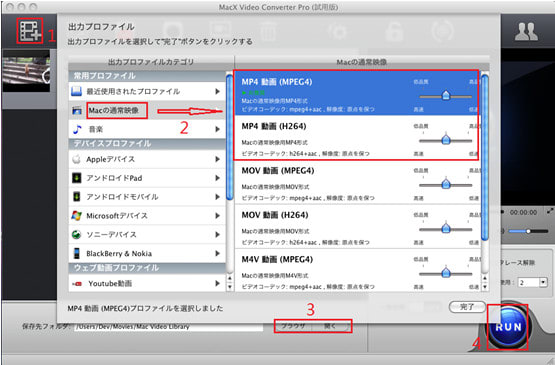
Step3:ブラウザをクリックし、出力ファイルの保存先を指定する。
Step4:「RUN」ボタンをクリックして変換が開始。MKV動画フォーマット変換の進捗状況は画面の中央に現れるプログレスバーで表示される。プログレスバーが100%になれば自動で消える。MKVがMP4に変換された。そして、OKをクリックすると、保存先のフォルダが開いて、すぐに出力映像を確認することができる。
引用元:https://www.macxdvd.com/blog/mkv.htm

-
Freemake Video Converter Mac用ソフトおすすめ|macOS SierraでFreemake Video Converterを使う
Freemake Video Converter Mac版おすすめは?
Windowsユーザーにとって、Freemake Video Converterを利用して、動画を自由変換することが手軽と完璧にできる。それに対して、Macユーザーならそどうする?Freemake Video ConverterはWindows7/Vista/XPしか動作できなくて、macOSには対応していない。macOSではこのFreemake Video Converterを使って動画を変換することが不可能。
「macOS sierraでFreemake Video Converterを使えなくてFreemake Video Converter機能と同様、何か良い動画変換ソフトを教えてください。」「Mac向けのFreemake Video Converterをダウンロードしたい、使いやすいMac用動画変換ソフトがあれば教えてください」と質問した人は多い。確かに、現在Macユーザーの増加に伴って、Macで動画を変換するニーズも増えている。Freemake Video Converterは機能が豊富で、使いやすいと思っている人が多い。だがWindowsしか使えなくてMacBook Air/MacBook Pro/iMacなどのMacコンピューターにすると、Freemake Video Converterは使えなくなってしまった。
Mac用Freemake Video Converterをダウンロードしたい
freemake Mac版のおすすめと言えば、Handbrake、Any Video Converter Free for Mac、フリー 動画 変換、フリー MP4 変換、Free MP4 Converter、MacX Video Converter Free Editionなどが一番。すべてが無料の動画変換ソフトである。それぞれにはメリット・デメリットがある。詳細は下記をチェック。
Handbrake:Windows Vista/7/8/8.1/10(32/64bit), Mac OS X 10.6/10.7/10.8/10.9/10.10/10.11, Ubuntuで使える動画変換ソフト。ちょっと古いソフトだが、使い勝手が良くて、大勢の方々に愛用されている。
Any Video Converter Free for Mac:最新バージョン5.2.2はMac OS X 10.7、10.8、10.9 Mavericks/Mac 10.6で使える。出力された動画ファイルの品質が良くてMacユーザーに高く評価された。
フリー 動画 変換:OS X El Capitan以降で使える。高速度でMTS、M2TS、TS、TRP、MP4、MOV、M4V、MKV、AVI、WMV、WTVなどの動画を人気ある動画形式に変換できる。バッチ変換機能を備えて、一括でお気になる動画を変換できる。
フリー MP4 変換:様々な動画ファイルをMP4に変換して、iPhone/iPad/iPod/Android端末で楽しめる。OS X 10.7 以降で動作でき、最新バージョンはH.265に対応している。製品名の通り、MP4しか出力できない。
Free MP4 Converter:macOS Sierraシステムに対応済み。高速度にTS、MTS、M2TS、MXF、MOD、AVI、WMV、FLV、MOVなどの多様なビデオファイルをMP4に変換して、iPhone7/7 Plus/6s/SE/5s、iPad Pro/Air2/mini4、iPod Touch6/5で楽しめる。バッチ変換をサポートし、スナップショット機能でお好きなスクリーンを撮って、画像としてローカルに保存できる。
MacX Video Converter Free Edition:macOSに特化された動画変換フリーソフトである。HD動画/SD動画をMP4、TS、MTS、M2TS、MXF、MOD、AVI、WMV、FLV、MOV、M4V、MKV、MPEGなどの今流行っているビデオ・オーディオフォーマットに変換できる。macOS Sierraに対応済み。動画編集機能もあり、カット、トリム、ウォーターマーク追加、合併、分割、スライドショー作成、パラメーター調整が行える。Windows10版もあり、Windowsユーザーなら、こちらをクリックする。
上記のFreemake Video Converter Mac版ソフトどっちが良いと聞かれると、人それぞれである。macOS Sierraシステムなら、Free MP4 ConverterとMacX Video Converter Free Editionはおすすめ。MP4だけではなくて、他の動画ファイルを出力したいなら、Handbrake、Any Video Converter Free for Mac、フリー動画 変換、MacX Video Converter Free Editionは良い。ソフトウェアの機能、安定性、使い勝手から言えば、MacX Video Converter Free Editionは一番だと思う。最新のMacシステムに対応し、動画を今流行っているビデオ・オーディオフォーマットに変換し、ビデオ編集も行えるから。
優れたMac用Freemake Video Converterの代替ソフトをダウンロードして使おう
とりあえず、この無料Mac向けのFreemake Video Converterをダウンロード(.dmgファイル)して、インストールしてください。起動したら、スクリーンの上部にある「help」をクリックして、界面言語を日本語に設定可能。(Windows版もあり、Windowsユーザーはこちらをクリックする)
Step1:左上側にある「動画追加」アイコンをクリックして、動画ファイルをこのMac用Freemake Video Converterの代替ソフトに読み込ませる。
Step2:動画が追加されたら、出力プロファイルが表示される。ここでは、動画ファイルをMP3に変換する方法を例として解説。「音楽」⇒「MP3」⇒「完了」とクリックする。
Step3:「ブラウザ」ボランをクリックして、出力映像を保存用のフォルダを指定する。
Step4:ソフトの右下側にある「RUN」ボタンをクリックして、Freemake Video Converter Mac版が動画をMP3に変換する。
素敵なMac用Freemake Video Converterの代替ソフトとして、MacX Video Converter Free EditionはFreemake Video Converterより、機能が多い。例えば、iDVDのとiMovieのためのプリセットが用意されている。それに加えて、このMac用Freemake Video Converterの代替ソフトを利用して、ビデオのスクリーンショットを撮れる。だから、無料で動画を変換したいなら、上記のMac向けのFreemake Video Converterをダウンロードして体験してみてください。
動画変換/編集を行える以外、動画ダウンロード、動画録画をしたい方は、MacX Video Converter Free Editionの正式版MacX Video Converter Proをお試し下さい。ネットでの実況、生放送を高画質で録画したり、複数の写真でステキなスライドショーに作成したり、スクリーンショットを取って壁紙に設定したり、動画から音声だけを抽出してスマホの着信メロディに設定したり、4K/HD/SD動画をスムーズにvob、avchd、mkv、m2ts、mp3、avi、flv、mp4、mp3、AACに変換したり、動画をiPhone7/7 Plus/6s/6s Plus、iPad Pro/Air 2/mini4、Xperia XZ/Z5/Z4/Z3、Galaxy Note 7、Android、Fujitsuなどに取り込める。それで、お使いのデバイスを持ち運びながら、お気になる動画を楽しめる。
引用元:https://www.macxdvd.com/blog/download-freemake-video-converter-for-mac.htm

-
MakeMKV試用期間を伸ばす方法おすすめ|MakeMKV期限切れを解除しよう
「MakeMKV試用期限を伸ばしたい」「MakeMKV試用期間延長方法を教えてください」とよく聞かれるだろう。本文は、MakeMKV公認コード(公認キー)を登録する方法、及び MakeMKV公認コマンド認証できない時の対処法をまとめてご紹介する。それで生涯無料でMakeMKVを使い続ける。
MakeMKV試用期間を伸ばしたい
MakeMKV (メイクエムケーブイ)は、DVD-VideoやブルーレイディスクのデータをリッピングしてMKVファイルに変換するソフトウェアである。MacとWindowsの両方で使え、大勢の方々に愛用されている。シェアウェアと言っても、30日間の無料試用期限があり、期間期限が終了されたら、約50ドルでソフトウェアを購入したり、MakeMKV公認コードを登録したりして、MakeMKVを使い続ける。現在、ネットでは「MakeMKV公認キー登録方法を教えてください」「MakeMKV試用期間延長には何か良い方法がある」と質問した人が多い。以下では、MakeMKV試用期限解除方法|メイクエムケーブイ公認コマンドを登録する方法をご紹介する。
【試用期限解除】MakeMKV公認コード登録方法| MakeMKV試用期間延長方法
DVD&ブルーレイをリッピング/再生できるMakeMKV Betaは30日の試用期限を延長するには、MakeMKV公認コードを登録する必要がある。以下では、MakeMKV公認コマンドを実行して長期間使える方法をご紹介する。
MakeMKVダウンロードとインストール方法▼
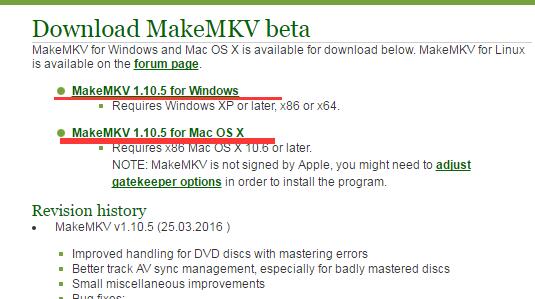
Step1:http://www.makemkv.com/download/ というページから、最新バージョンMakeMKV1.10.5をダウンロードしてインストールする。お使いのシステムによってMacかWindows版を選んでください。
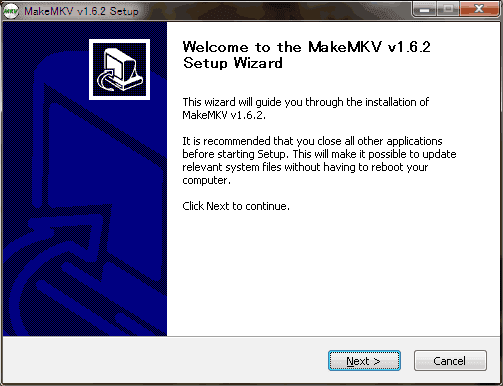
Step2:ダウンロードした「Setup_MakeMKV_v.x.x.x.exe」をダブルクリックして、Welcome to the makemkv_v.x.x.x.Steup Wizardというった画面が表示され、「Next」とクリックする。
Step3:License agreement画面が出てきて、「I accept the terms of the License agreement」にチェックを入れて、「Next」とクリックする。後は「browse」とクリックし、MakeMKVインストール先を指定する。
Step4:Choose start Menu Folderといったスタートメニューが表示され、「Install」ボタンを押せばOK。緑色のプログレスバーが右端まで進み、右下の「Next」の文字がグレーから黒に変わったらクリックする。
Step5:completing The MakeMKV_v.x.x.x.setup Wizardといった画面が出てきて、「Finish」とクリックしてMakeMKVのインストールが完了。「Run MakeMKV_v.x.x.x」にチェックを入れたら、MakeMKVを起動できる。
MakeMKV公認コード(公認キー)を登録する方法
MakeMKVダウンロード&インストールが完了したら、以下ではMakeMKV試用期間延長方法(MakeMKV公認コマンド実行方法)についてご紹介する。
Step1:先ず、MakeMKVのアナウンスページhttp://ur0.pw/D2Mu にアクセスし、表では「MakeMKV is free while in beta」を見つけてクリックする。「Code」といった入力欄に表示された文字列を選択してコピーする。
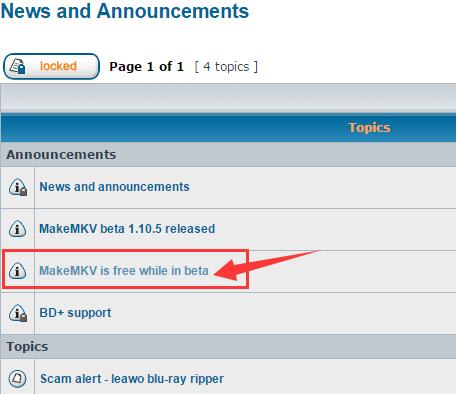
Step2:先ほどインストールされたMakeMKVを立ち上げ、一番上にあるメニューバーから「ヘルプ/Help」⇒「公認/Register」とクリックする。
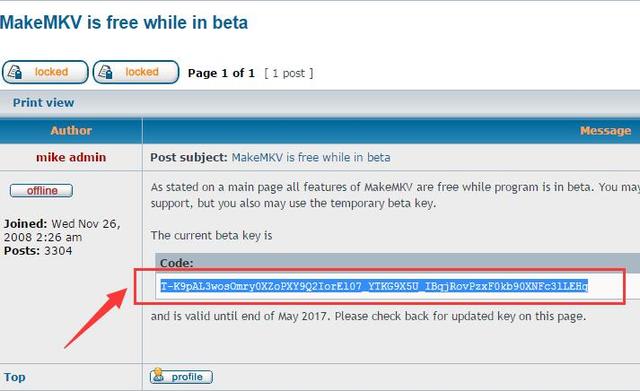
Step3:MakeMKVベータポップアップ画面が表示され、「MakeMKV公認コードを入力してください」の下には先ほどコピーされたCodeを入力欄にペーストしてください。後は「OK」とクリックする。

Step4:これで、MakeMKV公認キーが認証された。掲載されている公認キーが古くなって、MakeMKV公認コマンドが実行できないことはある。もしそういった不具合にあったら、翌日にもう一度チャレンジしてみてください。
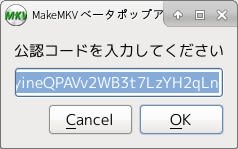
上記の方法を参考にしながら、MakeMKV試用期間延長が簡単となった。MakeMKV試用期間が切れても無料で使い続ける。とても便利だろう。
MakeMKV使い方|MakeMKV評価|MakeMKVエラーへの対処法
MakeMKV試用期限解除できない時の対処法|MakeMKV代替ソフトを使おう
何度も試したが、MakeMKV公認キーが認証できないなら、MakeMKVの代わりになれるソフトを使うのがいかがだろうか。それで、必死にMakeMKV試用期限を伸ばす方法を探す必要がなし。無料でDVDディスクをコピーしたり、リッピングできる。
ここでは、MakeMKVと比べて、より豊富な機能を持つソフトMacX DVD Ripper Pro(Mac版とWindows版があり)はおすすめ。DVDディスクをMKVに出力できる他、iTunes,Apple TV,MP4,MOV,M4V,MP3 Music,AAC,AC3,PNGなどのビデオ・オーディオフォーマットにも変換できる。それで、iPhone 7/7 Plus/SE/6s/6s Plus/6/6 Plus,iPad mini 4/iPad Pro/Air 2,iPod Touch6,新型Apple TV,Xperia XZ/X Compact/Z5,Galaxy Note7/S7,ARROWS,AQUOS,iTunesでいつでもどこでも楽しめる。更に、MakeMKVは普通のDVDディスク/ブルーレイしか対応できない、MacX DVD Ripper Proは普通のDVDディスクは勿論、DVD CSS, ソニーArccOS、RCEリージョンコード、UOPs、APS、ディズニーX-projection DRM、99つタイトルのあるDVD、日本特製DVD、ワークアウト系DVDにも対応している。それで、お使いのデバイスを持ち運びながら、視聴できる。
ただし、MacX DVD Ripper ProはDVDディスクしか入力できない、ブルーレイはまだ未対応。

MakeMKV使い方|MakeMKV評価|MakeMKVエラーへの対処法
-
【4月28日全国公開】ワイルド・スピード8/ワイルド・スピード アイス・ブレイクコピー方法
『ワイルド・スピードシリーズ』の第8作目。強固な絆で結ばれていた“ファミリー”が、ドミニクの裏切りでバラバラになっていくさまを描くアクション映画。2017年4月28日(金)に日本公開予定。
DVDが発売&レンタル開始なら、家族と友達と一緒にその魅力を思う存分に味わいたい、あるいは、そんな素敵な映画を絶対ワタシのDVDコレクションに追加したい方なら、それは絶好なチャンスだ!
ワイルド・スピード アイス・ブレイクDVDを手に入れた後、ご使用用途に合って、DVDからデータを吸い出してハードドライブに保存、ワイルド・スピード アイス・ブレイクDVDを空のDVDにダビング、DVDからワイルド・スピード アイス・ブレイク曲やサントラを抽出などの作業を行いたい方は、ぜひ本文を見逃さないでください。その対処法は以下の内容にある。

市販DVDやレンタルDVDなどが著作権を保護するために、様々なコピーガードに施されることである。それらのコピーガードを解除しなければ、コピーすることが無理。今、コピーガードを解除できるというDVDコピーソフトがたくさんあるが。あまり苦戦せず、一つを手に入れる。だが、実際に役に立つものは少ないのである。例えば、強力なディズニー X-Projection DRM付きDVDをコピーしようとすると、DVD Shrink、DVD Decrypter、Handbrake、DVDFabなどが次々とエラーが出て、失敗してしまうことがよくある。そのため、ここでは、ワイルド・スピード8コピーには、絶対お使いのコンピュータに入れたいDVDコピーソフトMacX DVD Ripper Proをおススメ。ディズニーX-projectong DRMをはじめ、DVD CSS,リージョンコード,RCE,ソニーArccOS, UOPs, 容量偽装など一切手軽く対応可能。さ、MacX DVD Ripper Proを使って、ワイルド・スピード アイス・ブレイクコピーを行おう。
まず、MacX DVD Ripper Proをコンピュータにダウンロードとインストールしてください。起動したら、上部の「Help」をクリックして、インターフェース言語を日本語に指定できる。
Step1:左上側にある「DVD追加」アイコンをクリックしてから、コピーしたいワイルド・スピード アイス・ブレイクDVDをソフトに追加する。
Step2:ワイルド・スピード アイス・ブレイクコピーガードが解除されたら、出力プロファイルウィンドウが出てきた。MacX DVD Ripper Proは四つのコピーモードを提供する。メインタイトルコンテンツコピー、フルタイトルコピー、DVDをISOイメージへクローン、フルタイトルをMKV形式へバックアップという四つのモードで、ワイルド・スピード8コピー可能。ご要望に合って、一つを選んでください。
※ちなみに、ワイルド・スピード アイス・ブレイク曲を抽出したい、あるいは、ワイルド・スピードをiPhone iPad iPod Xperia Galaxy Androidに取り込んで再生したい場合、対応可能な出力プロファイルを選んで結構。
Step3:「ブラウザ」をクリックして、出力映像を保存するフォルダを指定してください。
Step4:ソフトの右下側にある「RUN」ボタンをクリックしたら、ワイルド・スピード SKY MISSIONををコピーし始める。コピープロセス中に、詳細な進捗状況情報が表示されて、タスク終了後、「OK」をクリックする。
ワイルド・スピード アイス・ブレイクダウンロード、ダビングしたいなら、http://urx2.nu/D862 までにご参照ください。

パイレーツ・オブ・カリビアン最新作最後の海賊あらすじ、主題歌、見所、DVD発売日、無料視聴
-
2017年ゴールデンウィーク9連休|天気(全国的に晴れか曇り)、プレゼントキャンペーン&特価Sale
2017年ゴールデンウィークは何連休!?
4月29日(土・祝) 昭和の日
4月30日(日)
5月1日(月)
5月2日(火)
5月3日(水・祝) 憲法記念日
5月4日(木・祝)みどりの日
5月5日(金・祝)こどもの日
5月6日(土)
5月7日(日)
土日がお休みの方なら、2連休、二日おいて5連休。
火土日がお休みの方なら、2連休、一日おいて6連休。
月火土日をお休みにするなら、9連休!なかなか最長の9連休をとるのは難しいと思いますが、4月の疲れを癒す絶好の機会。ぜひ、ゴールデンウィークをたのしく過ごしてくださいね。
ゴールデンウイークの天気
ゴールデンウイークの天気は、4月29日から5月1日までは北海道から東海で雨が降る所があるが、同月2日から7日はほぼ全国的に晴れか曇りと予想されます。
最高・最低気温は平年並みか高いです。
気象庁の週間天気予報によると、4月29日は北海道から東海、30日は北海道、5月1日は東北と関東甲信、北陸で雨が降る可能性があります。5月2日からほぼ全国的に晴れか曇りとなり、日本気象協会の予報では7日まで続く見込み。
ゴールデンウイークプレゼントキャンペーン&特価Sale
2017GW期間、GWプレゼントキャンペーンは4月27日(木)まで最新版Mac用DVDリッピングソフトのライセンスコードをプレゼントとして提供します! Mac用DVDリッピングソフトを使い、最新リリースされるDVDを解読できるし、あらゆる人気デバイスに取り込み、或いは流行っているフォーマットにも変換できるようになります。GW期間限定なので、この絶好なチャンスを見逃さないで!GWキャンペーンをチェック>>
-
【悲報】フリーブックス閉鎖|最新の人気コミック、雑誌、同人誌、新書、写真集などが読み放題のWebサイトまとめ
映画やドラマ、アニメなどもそうですが、日本のコミックやマンガは、とても人気が高いですよね。
本屋やコンビニで立ち読みしている人もいるけど、無料でコミックやマンガを見ることができるサイトってありますか?
そこで今回は、友達に教えてもらった人気コミックやマンガを無料で読めるサイトをまとめてみました。
マンガのスキャン画像の多くは、ZIP等の圧縮ファイルとしてアップロードされていますが、これを利用することは違法行為にあたるため、利用することはNGになります。
ダウンロードしてはいけませんので、ネット上で読める形で配信しているサイトで、ブラウザ上で見ることができるサイトでないといけません。
この条件に当てはまるサイトは「センマンガ」と「Manga Raw」という2つのサイトとのことを教えてもらいました。
センマンガ
サイトURL:http://raw.senmanga.com/
サイト上部にあるアルファベットが並んでいるので、読みたい作品の頭文字をクリックします。
続いて作品名と話数のリンクをクリックします。
Chapterで巻数、Pageのプルダウンメニューからページ移動できますし、「Next」や「Back」をクリックしてもページ移動できます。
Manga Raw
サイトURL:http://online.mangaraw.net/
読みたい漫画のサムネイルをクリックするか、右上にある「Search」のプルダウンメニューから指定することもできます。
読みたい漫画は、Chapterで話数を選びPageのプルダウンまたはNextで移動することができます。
Freebooks
サイトURL:http://fbk.is/
無料でマンガや雑誌が読めるサイトですが、問題なのは著作権の取扱いを無視しているところ。いままさに本屋さんで
平積みにされているような新刊本までもが、無料で読めてしまえます。
AmasonのKindleunlimitedのような本の読み放題サービスは、作家や出版社に著作権使用料を支払ったうえで扱っている場合がほとんど。そのため、ユーザーに対して月額サービス料を徴収するモデルが大半です。もちろん中には無料の読み放題サービスもありますが、国内で運営されているものは基本、著作権問題がクリアになっています。というか、なってないのは違法です。
ところがこのFreeBooksは、出版社や著作者の許可を得ずに無断で公開しているものばかり。こんなのダメじゃないの?え?そんなに単純な話じゃないの?合法ではないが、違法と言い切れない。本来であれば売って代金が生じるはずの書籍。作者はもちろん出版社、書店の権利をも侵害するこのサイト。
普通に考えれば違法行為ですよね。でもそうはさせない巧妙さがあるところが、このFreeBooksの闇の深いところ。
漫画村
サイトURL:http://matome.manga-free-online.com/
完全に無料で単行本・週刊誌が読める漫画ビュワーサイト。大人気漫画も毎日更新し、東京喰種、NARUTO(ナルト)、進撃の巨人、キングダムなどの人気漫画、第1話から最新話まで無料で読めます。
会員登録も必要なし、サイト上部にある検索ボックス作品タイトルかそれとも作家名を入力すると、読みたい漫画・コミックがすぐに見つかります。一方、漫画村危険という声がネットで絶ちないから、利用するときは著作権法に違反しないように注意します。
マンガ図書館Z
サイトURL:https://www.mangaz.com/
全巻無料で読み放題の漫画サイト。「Jコミ」の前身として、「キャプテン」、「女帝」など不朽の名作のみならず、「魔法少年マジョーリアン」、「センセイのご主人様」の人気漫画も盛りたくさんだが、絶版漫画と単行本化されていない作品が大部分。
また、著作者の許可を取たから安全かつ合法に好きな漫画を読めます。プレミアム会員以外にも最終巻まで全部まるごとできるが、広告が結構な頻度で出て読みにくくてイライラします。
コミックウォーカー
サイトURL:http://comic-walker.com/
2014年から角川が運営開始の人気コミック・マンガ無料サイト。そのため、このサイトには角川系の作品が主に掲載され、オリジナル作品などを加えて計900作品以上の連載漫画が集結。
全話無料でほぼ毎日更新された公式サイトだから、フリーブックス危険性による違法の心配や不安もこれから完全に解消するだけではなく、角川発行のマンガ雑誌で連載中の人気作品も読み放題できます。一方、自分の登録したお気に入り作品が更新されると通知も届きます。
マンガボックス
サイトURL:https://www.mangabox.me/
自作品もオンラインで簡単アップロードできて、無料で読める新作マンガ誌サイト。週刊だが毎日更新されて、話題の作品が勢ぞろい!読むだけなら会員登録などめんどくさい手続きは一切なし、サイトを訪れるだけで「恋と嘘」、「ゆめみるゆびさき」、「骨が腐るまで」などの人気漫画を気軽に楽しめます。
因みに、大人気マンガ「進撃の巨人」のフルカラー版も無料配信中。一方、未完で掲載終了する作品が多いのが残念だと思います。
コミックシーモア
サイトURL:http://www.cmoa.jp/
1000作品の以上のウェブコミックを立ち読みできる無料サイト。国内最大級コミックサイトとして、集英社、角川書店、小学館、講談社などの人気のコミックから小説・ラノベまで豊富に取り揃え。無料で読める漫画が毎日変わり、「食戟のソーマ」、「3月のライオン」、「ハイキュー!!」など人気漫画も今掲載中。
一方、PC・スマホ・タブレットにも対応できて、無料や値引きなど毎月100本以上のお得なキャンペーンがいっぱいで、Freebooks漫画無料サイトの完璧な代替品になります。
-
2017母の日映画おすすめ、母の日への最高なプレゼントオススメ|映画コピー方法
「母の愛は海より深し、山よりも高し」という言葉がある。誰にとっても、母親は特別な存在である。産んでくれた上に、ご飯を作ってくれ、掃除洗濯、身の回りのいろんな事をしてくれて育ててくれた母親のおかげで、私たちは健やかに成長した。今年5月8日、母の日をきっかけに、母と一緒に、母の愛が溢れる映画を鑑賞したらいかがだろうか。母の日にぴったり映画を通して、より一層深く母の気持ちを理解しよう。そこで今回は、格別な母の日プレゼント:母の日にぴったり映画TOP10をまとめてみた。それに、2017母の日ギフトに関するアイディアも紹介している。参考にしてください。
母の日プレゼント|2017母の日にぴったり映画おすすめランキング
「母と娘の絆を描いたオススメの映画ってある」「5月の第二日曜日は母の日。カーネーションなどのプレゼントを贈るより、母親と一緒に映画を観たい。母の愛が溢れる映画では何かおすすめできるのか」「母の日に映画のチケットをプレゼントしたくて、どんな映画が良いか分からなくて、邦画、洋画どっちでも構わない。」と質問した人は多い。本文は、母の日映画をまとめてご紹介する。
母の日にぴったり映画①:母の眠り
原題は「One True Thing」。ピューリッツァ賞を受賞したジャーナリスト、アナ・クィンドレンの小説をもとに描いた家族ドラマ。ある母娘の関係を軸に、家族の在り方や夫婦の絆、そして女の生き方を綴る。大都会ニューヨークで、ジャーナリストとして精力的な毎日を送るエレン。母が病に倒れたと聞いた彼女は、キャリアを中断して帰郷する。女同士でありながら、自分とまったく違う平凡な人生を歩んできた母。そんな彼女ををあらためて直視したエレンは、やがて母に対する認識を変えてゆく。
とてもいい映画でしたが全体的に少し暗く感じた。すごい感動する映画というよりも時間が経つにつれて感動が増す映画だと思う。レニー・ゼルウィガーも良いけど、やっぱりメリル・ストリープやウィリアム・ハートの演技の素晴らしさを改めて感じられる作品でもあった。そして私が一番嬉しかったのはトム・エヴェレット・スコットです!『すべてをあなたに』が大好きな私なので彼の登場は嬉しい限りでした!久しぶりにまた見てみたい映画と高く評価される。
母の日にぴったり映画②:東京タワーオカンとボクと、時々、オトン

リリー・フランキーが亡き母への思いをつづって、200万部を超える大ベストセラーとなった同名の自伝小説の映画化。監督を『さよなら、クロ』の松岡錠司、脚本をリリーと同郷の松尾スズキが担当し、社会現象的なブームにまでなった原作の映画化に挑んだ。主人公の“ボク”にオダギリジョー、“オカン”にベテラン女優の樹木希林。昭和から平成を見つめてきた東京タワーをめぐる母子の深い愛情のドラマに胸打たれる感動作。どこか頼りなくナイーブな主人公を演じたオダギリジョーがハマリ役。
“泣ける“映画の枠を超えた、深い人間愛が多くの人の共感を呼ぶに違いない。
母の日にぴったり映画③:チェンジリング

『硫黄島からの手紙』などストーリーテリングには定評のあるクリント・イーストウッド監督による感動作。息子が行方不明になり、その5か月後に見知らぬ少年を警察に押し付けられた母親の真実の物語を静かなタッチでつづる。実生活でも母親であるアンジェリーナ・ジョリーが、エレガントだが強さを内に秘めた母親を熱演。1920年代当時、堕落したロサンゼルス警察が保身のために行った数々の非道な行動が、実際にあったという事実にがく然とする。
主演はアンジェリーナ・ジョリー。カッコよさとセクシーさを兼ね備えた女優だったが、今回はそのセクシーさをあえて50%ダウンさせ(当社比)、落ち着いた雰囲気の母親役に挑戦している。
母の日にぴったり映画④:わが母の記

昭和39年、小説家の伊上洪作は、父が亡くなり母・八重の面倒を見ることになる。幼少期に母と離れて暮らしていたため距離を置いていた洪作だったが、自身の幼いころの記憶と八重の思いに向き合うことに。八重は薄れゆく記憶の中で息子への愛を確かめ、洪作はそんな母を理解し、次第に受け入れられるようになっていく。
「たぶん万人受けもしないし絶賛もされにくいだろう作品。しかし私は人生最後に観たい作品のひとつ我が母の記記憶なのだろうが記録なのかも、もしかしたら生の軌跡なのかなんて勝手に考えていた。私は役者の名前をこの人しか知らない。この作品で知った」と評価された。
母の日にぴったり映画⑤:ボルベール (帰郷)

カンヌ映画祭で最優秀脚本賞と最優秀女優賞を受賞し、各映画賞を席巻している珠玉のヒューマンドラマ。母として、娘としてのままならない人生をたくましく生きる女性たちの生き様を描き上げる。監督は『バッド・エデュケーション』のペドロ・アルモドバル。主演はアルモドバル監督と『オール・アバウト・マイ・マザー』以来の顔合わせとなるペネロペ・クルス。アルモドバルらしいビビッドな色彩の中で展開する人生賛歌を堪能できる。
「死」をテーマに扱うが、ライムンダの娘を守る強い母親としての側面と自分の母親を慈しむ優しい側面、近所の人たちの親切やお節介をコメディタッチで描いている。
母の日にぴったり映画⑥:オールアバウトマイマザー

ヨーロッパの巨匠ペドロ・アルモドバル監督による感動ドラマ。最愛の息子を事故で失ってしまった母親の、死を乗り越える魂の軌跡を描く。99年度アカデミー賞、最優秀外国語映画賞受賞。17年前に別れた夫に関して息子から問われた母マヌエラ。長い間隠していた夫の秘密を話そうと覚悟を決めた矢先、彼女は息子を事故で失ってしまう。息子が残した父への想いを伝えるため、マヌエラはかつて青春を過ごしたバルセロナへと旅立つ。
ネットでは「全編に流れる音楽が緊張をはらんだ冷たく澄んだ空気を作り出している。本来あまり表面に出てこない社会の闇に生きる人々や、日向に生きる人々の闇を、その空気の中に一切隠すことなく映し出す。同性愛や麻薬といった本来普通じゃないことが、普通のことのようにそのままこの世界を作り上げていて、それらをそれぞれの俳優たちによって上手に表現されていた。人生の全てだった子供を失い孤独を彷徨う母の物語も悪くないが、それ以上に次々に現れる非日常な人々の半生と空気が印象に残る作品だった。」と評価した人が多い。
母の日にぴったり映画⑦:メリダとおそろしの森

『カールじいさんの空飛ぶ家』などの名作を手掛けてきたディズニー&ピクサーのタッグによる冒険ファンタジー。幻想的なスコットランドの森などを舞台に、自ら招いた不運と対峙(たいじ)することになるヒロインの活躍を描き出す。監督を務めるのは、『プリンス・オブ・エジプト』の共同監督のブレンダ・チャップマンと、『ジョン・カーター』の脚本を担当したマーク・アンドリュース。広大な森の風景と共に勇敢な主人公の成長に目を見張る。
とにかく女性は今の状態が幸せな人もボロボロの人もまだ観ていない人は必見、男性が観ていても面白い、さらには自分が男性か女性なのか、よくわからない人にも楽しめるオール・アバウト・マイ・マザーは、これぞ正真正銘の万人にお勧めできる映画だと思っている。
母の日にぴったり映画⑧:愛する人

原題は、Mother and Childである。「彼女を見ればわかること」など、女性の心情を描くことに定評のあるロドリゴ・ガルシア監督が、悲しい過去をもつ女性たちが希望へ向けて歩みはじめる姿を描くヒューマンドラマ。幼くして娘と引き離された女性をアネット・ベニングが、母親を知らない女性をナオミ・ワッツが好演し、物語を盛り上げる。
母の愛が溢れる映画の一つ、ラストに描かれる衝撃の結末と母と子の深い絆に、涙なしでは見られない、心揺さぶられる。
母の日にぴったり映画⑨:母なる証明

2009年の韓国映画。凄惨な女子高生殺人事件を皮切りに、事件の容疑者となった息子と、息子の無実を信じて真犯人を追う母の姿を追ったサスペンス。監督は『殺人の追憶』などで国際的に評価される名匠ポン・ジュノ。主人公の母を“韓国の母”と称される国民的人気女優キム・ヘジャが演じ、その息子を『ブラザーフッド』のウォンビンが演じている。カンヌ国際映画祭でも絶賛されたポン・ジュノ監督の卓越した演出と、兵役後の復帰第1作となるウォンビンの熱演に注目だ。
最後は母が観光バスで楽しく踊っているシーンが出て、その後、母が自分の太ももの下に自ら‘何もかも全て忘れて苦しいのがすっきりするところ’に針を打ち、その後、全てのことを忘れたように楽しそうに踊っているシーンが最後にこの映画は終わる。第30回青龍賞最優秀作品賞、第46回大鐘賞最優秀助演男優賞(チン・グ)を受賞。
母の日にぴったり映画⑩:八日目の蝉

誘拐犯の女と誘拐された少女との逃亡劇と、その後の二人の運命を描いた、角田光代原作のベストセラー小説を映画化したヒューマン・サスペンス。監督は、『孤高のメス』など社会派エンターテインメント作品で定評のある成島出。誘拐された少女の大学生時代を井上真央が演じ、愛人の娘を誘拐する女性に永作博美がふんするほか、小池栄子や森口瑤子、田中哲司など実力派俳優が勢ぞろいする。
キレイな女優大好き人間の私にとって、可愛くて演技もできる個性派女優・永作博美は大の注目株。本作のようなしっかりしたストーリーとしっかりした脚本の中で希和子のような女性の生きザマや感情を表現することになると、女優・永作博美の価値が大きく花開くことになる。
母の日にぴったり映画は、いろんな形で、母の愛を描いて、心を打つ。さて、母の日がすぐ近づく際、事前にお気に入る母の愛が溢れる映画を用意したほうがいい。Youtubeから母の日の映画をダウンロード、レンタル屋から母の日の映画DVDを借りるのは普通である。オールインワン式のMac用DVD変換ソフトMacX DVD Ripper ProとMac用動画変換ソフトMacX Video Converter Proは役に立つ可能性がある。DVD変換ソフトを利用して、あらゆるDVDをコンピュータにコピー、愛用のポータブルデバイスに変換可能。動画変換ソフトソフトを利用して、Youtubeから動画をダウンロードしたり、お母さんの写真をスライドショーに作成したりして、最高な母の日プレゼントを贈ろう。
【Windows&Mac】母の日映画|母の日映画コピー方法
母の日にぴったり映画からお気に入りの映画をコピーしたい人は、下記を参考にしてください。Windows10以降及び新しいmacOSで、上述した母の愛が溢れる映画10選のどれも手軽にコピーできる。だから、お使いのコンピューターの動作環境によってバージョンをダウンロードしてソフトをインストールする。
Step1:コピーしたいズートピアディスクをMacBookのドライブに挿入する。MacBookに認識されて自動的に再生するなら、再生画面を閉じる。そして、MacX DVD Ripper Proを立ち上げて、インターフェースの左上側にある【ディスク】アイコンをクリックする。コピーしたいDVDをソフトに読み込ませて、右の画像のように標記された「自動検出」にチェックを入れて、「OK」をクリックすればOK。
※「自動検出」のままでうまくいかない場合、「強制ISO」にチェックを入れてもう一度試してみてください。Step2:DVDコピーガードが解除されてから、出力プロファイルウィンドウが出てきた。そして、「DVDバックアップ」―「DVDをISOイメージへクローン」―「完了」とクリックする。
Step3:既定の保存先でも問題ない場合は、保存先を再設定する必要がない。特定のフォルダに保存したい場合は、「ブラウザ」をクリックし、出力映像の保存先を変更できる。
Step4:上記の設定が完了したら、右下側にある「RUN」ボタンをクリックし、Macで母の日映画をコピーする。(メモ:RUNボタンを押す前に、上側にある「安全モード」と「高品質エンジン」にチェックを入れておいてください)。
-
DVD Xperia取り込みソフト|DVDをXperia Z3/Z4/Z5に入れる方法
DVD Xperia Z3変換できない?!対処方法は?
ソニーは、「世界中の人々の好奇心を刺激し、感動をもたらす」というミッションのもと、新たなフラッグシップモデルXperia Z3とコンパクトモデルXperia Z3 Compactを発表した。また、Xperia Z3、Xperia Z3 Compactは9月26日より発売された。新しいXperia Z3に乗り換えた人は、大画面で動画を視聴したいだろう。
だが、DVD Xperia Z3取り込みソフトっておすすめがあるのか。質問サイトで検索してみると、普通のDVDディスクはDVD Shrink、Handbrake、Mac The Ripperなどのフリーソフトで取り込めるが、コピーガード付きDVDは無理。もっと強くパワフルなDVD Xperia Z3変換ソフトがあるのか。以下では、Xperia Z5/Xperia Z4/Xperia Z3でDVDを再生する方法をご紹介する。
DVDをXperia Z3に入れ、Xperia Z3でDVDを再生する方法
Xperia Z3は価格が手頃で、質感も悪くないモデルである。発売された後、大勢の方々に愛用されている。前期モデルと比べて、カメラ、音質、ディスプレイ、SmartWatch 3と連動、おサイフケータイ搭載、防水・防塵機能、PS4が遊べるなどとった先進的な機能を持ち、沢山の人はiPhone6を選ばなくてXperia Z3を購入する。上記の通り、コピーガード付きDVDをXperia Z3に入れるにはどうすればいいだろうか。現在よく見かけるコピーガードと言えば、CSS、リージョンコード1~6、RCE、ソニーArccOS、UOPs、Cinavia、容量偽装、ディズニーX-projection DRM、アダルトDVD暗号化技術、スポーツ・フィットネス/ワークアウト系DVD保護技術など。それら新しいコピーガードを解除できるソフトは非常に少ない。使い慣れるDVDリッピングフリーソフトを使っても、DVDを読み込めない。
市販・レンタルDVDをXperia Z3に入れ、Xperia Z3でDVDを再生するには、もっとパワフルなソフトを利用する必要がある。コピーガード解除力で選択すれば、MacX DVD Ripper Proは超おすすめ。このソフトの最大な特徴はDVDコピーガードを解除できる所。つまり、CSS、容量偽装、Cinavia、UOPs、APS、リージョンコード1~6、RCE、ソニーArccOS、ディズニーX-projection DRM、最新アダルト/フィットネス系コピーガードなどがかかっているDVDを読み込める。このソフトを使って、DVD Xperia Z3取り込みができる他、レンタル・市販DVDをXperia Z4/Z5/XZ/XZ Premium/X Performanc/X Compactなどのモデルに取り込める。新型Xperiaに変更しても、このソフトウェアが使い続ける。更に、350+出力プロファイルが内蔵され、DVDをiPhone/iPad/Android/タブレット/ハードディスクドライブ/ゲーム機などの今流行っているデバイスに取り込んだり、DVDをMP4, MOV, H.264, M4V, MKV, FLVなどのビデオ・オーディオフォーマットに変換することができる。とても便利だと思う。
DVD Xperia Z3取り込みソフトを使って、DVDをXperia Z3に取り込む方法
まず、Macbook Pro/Air/iMacにこのDVD Xperia Z3変換ソフトMacX DVD Ripper Proをダウンロードしてインストールしてください。実行したら、ディスクトップの上部にある「Help(ヘルプ)」をクリックして、ソフトの言語を日本語に指定できる。分かりやすいインターフェースが備えるた め、玄人にも、素人にも簡単に操作できる。MacでレンタルDVDをXperia Z3に入れる操作手順は下記の通り:(Windows版もあり、Windowsユーザーはこちらをクリックする)
Step1:左上側にあるDVDディスク/DVD-Videoフォルダ/ISOファイルをクリックして、ディスクを読み込ませ、「自動検出」をチェックしてください。もし「自動検出」にチェックを入れても、DVDをリッピングできないなら、「強制ISO」にチェックを入れてもう一度試してみてください。
Step2: DVDディスクが追加されたら、出力プロファイルウィンドウが出てきた。操作手順は以下の通りである。
「ソニーデバイス」⇒「Xperia動画へ」⇒「Sony Xperia Z1/Z2/Z3(H264)」⇒「完了」
ヒント:右側にあるスライダーのノブを左右に移動して、出力する動画ファイルの品質と速度を変える
350+出力プロファイルがあり、DVD Xperia Z3取り込みは勿論、DVD Xperia Z5/XZ/XZ Premium/X Performanc/X Compact、iPhone、iPad、Android端末にも取り込める。
Step3:「ブラウザ」をクリックして、出力されたファイルの保存先を指定する。
Step4:「RUN」ボタンをクリックして、レンタルDVD Xperia Z3変換が開始。変換操作が終わったら、お使いのXperia Z3でDVDを再生できる。(メモ:RUNボタンを押す前に、上側にある「安全モード」と「高品質エンジン」にチェックを入れておいてください。このようにして、非常に短い時間で変換できる)

おすすめのDVD Xperia Z3取り込みソフトを使って、今流行っているDVDディスク(シン・ゴジラ、バイオハザード:ザ・ファイナル、ジェイソン・ボーン、ファンタスティック・ビーストと魔法使いの旅、デスノートlight up the new world 、ゴーストバスターズ、インデペンデンス・デイ:リサージェンス、ファインディング・ドリー、ドラゴンボール超、ズートピア、ジェイソン・ボーン、インフェルノ、BFG:ビッグ・フレンドリー・ジャイアント、劇場版名探偵コナン 純黒の悪夢、ONE PIECE FILM GOLD、インド映画Dangal、君の名は。)をXperia Z3に取り込んで、いつでもどこでも再生できる。
更に、このDVD Xperia Z3変換ソフトは絶えず更新中、DVDリッピングを行える以外、音楽DVDからAC3/DTSオーディオを無損質で抽出したり、無損質でMPEG2、MKV、ISOイメージファイルにコピーしたり、DVDをカット/トリム/合併、外部字幕追加、パラメーター調整することができる。日本語にも対応し、最新のmacOSにも対応済みで、初心者でも手軽に操作できる。
-
DVDをiMac/iMac Proに保存する方法|優れたDVD iMac取り込みソフト
DVDをiMacに取り込めない、iMacでDVDを見れない時の対処方法
Appleは、12月に発売を予告しているiMac Proは、最大18コアのプロセッサ、22テラフロップスのGPUパフォーマンス、高速ストレージと先進的なI/Oを搭載していて、価格は4,999米ドルからの予定である。まったく新しいiMac Proは、美しい27インチRetina 5Kディスプレイ、最大18コアXeonプロセッサを搭載し、最大22テラフロップスのグラフィックス処理が可能なこれまでで最もパワフルなMacであるため、沢山の方々が購入するつもり。
iMac Pro/iMacでDVDを再生するにはどうすればいいだろうか。「iMac Pro/iMacでDVDをコピーする方法が知りたい。以前はWindowsでDVDシュリンクを使ってコピーしていたが、Macでコピーすると、普通のDVDプレーヤーや車のナビなどで観ることができない。何か良い方法はないのか。」「iMac Pro/iMacでDVDを観る方法ってあるのか。Mac初心者でも使いやすいiMac DVDコピーソフトを教えてください」と質問した人は多い。以下では、iMac DVD取り込みソフト、及びiMacでDVDをコピーする方法をご紹介する。
iMac DVDコピーソフトおすすめ|DVDをiMac/iMac Proに取り込む方法
iMac DVD取り込みない、iMacでDVDを見れない、iMac DVD再生できないなどのようなことで困っている方は多いだろう。以下では、使いやすくて高性能なiMac DVDコピーソフトをまとめてご紹介する。
iMac DVDコピーソフト#1:MacX DVD Ripper Pro
MacX DVD Ripper Proは、ほぼ全てのコピーガード(CSS、容量偽装、Cinavia、UOPs、APS、リージョンコード1~6、RCE、ソニーArccOS、ディズニーX-projection DRM、最新アダルト/フィットネス系コピーガード)を解除できる有名なコピーソフトである。
最新のmacOSに対応し、iMac Pro/iMac DVD取り込みは勿論、MacBook/MacBook Air/MacBook ProなどのMacモデル、iPhone7/7 Plus、iPad Pro/Air2/mini4、iPod Touch6/5、Apple TV、iTunes、QuickTime、Final Cut Pro、iMovieなどのApple製品にもサポートしている。
素晴らしいコピー機能があり、たった5分間で無損質でDVDをMPEG2、MKV、ISOイメージファイルにコピーしたり、DVDをMP4, MOV, H.264, M4V, MKV, FLVなどの今流行っているビデオフォーマットに変換できる。いつでもどこでもiMac DVD再生が可能。だが、DVDしか対応できない。
iMac DVDコピーソフト#2:Handbrake
Handbrakeは、ちょっと古くても、定番のDVDリッピングソフトである。DVDやDVDのISOイメージをメディアプレーヤーやPS3/Xbox360/PSP などのゲーム機などで再生できる形式に変換することができる。
WindowsやLinux、macOSで動作でき、Windows PCから新しいiMac Proにしても、使える。最大な特徴は、変換速度が速く、無料で使える点。
だが、トリミングやフィルターを使って映像を調整できるが、クラッシュしたり、音声変換が行わなかったり、MKV/MP4以外の形式への変換ができなかったり、最新OS X/Windowsに対応していない、作業終了後にPCの電源をOFFにする機能は搭載していない、などデメリットがある。
iMac DVDコピーソフト#3:RipIt
MacでDVDをリッピングするならRipItが最強。iMac DVDコピーができる以外、DVD圧縮という機能も装備していて、iTunes、iPod、 iPhone、iPad、AppleTVで再生できるM4Vファイルを作成することが可能。「Compress(圧縮)」をクリックすると、iTunesにエクスポートして、iPod、iPhone、またはiPadに同期できる。

RipItはDVDの中身をハードディスクにコピーしたり、「.DVDmedia」から「VIDEO_TS」を取り出したり、Compressという機能でDVDを圧縮することができる。だから、iMacでDVDを見れないなんてありえない。
CPU使用率が高かったり、動作が重かったり、まだ少し使いにくい印象。DVDコピー機能は素晴らしいけど、出力プロファイルが少なく、最新OS Xに対応していなく、設定を自由に変更できないデメリットがある。
iMac DVDコピーソフト#4:MakeMKV
MakeMKVはDVDをMKVに変換できるDVDリッピングソフトで、iMac DVD取り込みも可能。macOS、Windows、Linuxで動作できる。
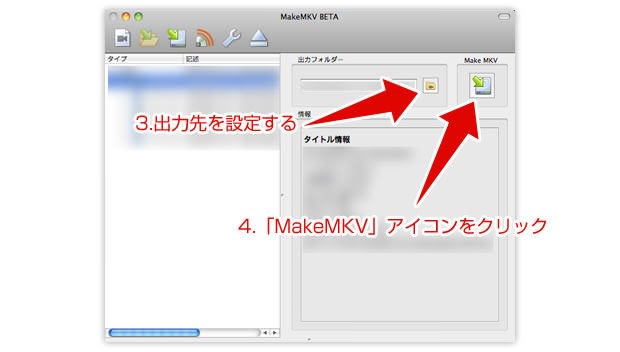
DVDディスクだけではなく、ブルーレイのリッピングも行える。iMacでDVDをコピーしたり、HDDへ丸ごとバックアップしたり、必要なファイルだけを選択してMKVに変換することができる。作業時間がドライブの性能によって違い、普通の場合は5分~10分がかかる。
シンプルなインターフェースを持ち、操作が分かりやすく、初心者でもすぐに使いこなせる。残念なのは、MKVフォーマットしか出力できない点。MakeMKVは現在ベータ版で30日間の試用期限があったが、ベータ版の間は「MakeMKVのフォーラム」で随時公開される「current beta key」を登録することで試用期限の延長が可能になる。
iMac DVDコピーソフト#5:VLC
VLCはDVD・CD・VCDなどの再生から、音声や動画の形式を変換するためのソフトウェア。DVDから今流行っているビデオ・オーディオフォーマットに変換し、iMac DVD再生も可能となった。
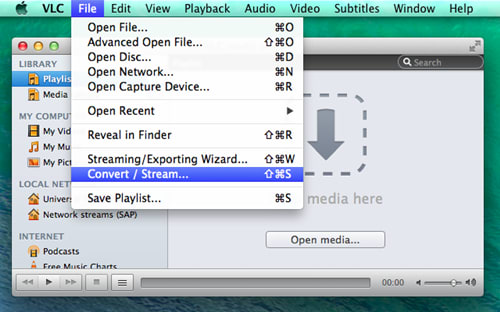
このソフトの最大なメリットは、DVDのリージョン・フリー化(どの地域番号のDVDでも再生可能)をしてくれるソフトという部分でした。VLCは、DVDを処理できる能力が制限されている内部暗号化を使用してDVDをサポートしていない。コピーガード付きDVDをiMacに取り込む時、NO.1のiMac DVD取り込みソフトをお試し下さい。
Mac標準のアプリで、安定性、信頼性が高い。直感的なデザインで、操作しやすい。iMac DVD再生できない時は、VLCを使ってみてください。
いかがだろうか。それぞれにはメリット・デメリットがあり、最適なiMac DVD取り込みソフトを選ぶ。コピーガード付きDVDをiMacに取り込む場合は、MacX DVD Ripper Pro。無料で普通のDVDディスクをiMac/iMac Proに入れる場合は、Handbrake/VLCを選ぶ。DVDだけではなく、ブルーレイをiMac/iMac Proにコピーする場合は、MakeMKV。速度、DVD圧縮機能に気になる方は、RipItがおすすめ。それらのiMac DVD取り込みソフトを使って、普通のDVDディスクから市販DVDディスクまで、あらゆる種類のDVDををiMac/iMac Proに保存できる。それで、いつでもどこでも、コンピューターに保存している動画ファイルを楽しめる。
TIPS:iMac Pro/iMac DVD再生できない時、DVDをiMac Pro/iMacで扱えるビデオフォーマットに変換する方法があったが、アップルDVDプレーヤー/5KPlayer/MPlayer OS X/Macgo Mac Blu-ray Player/Mac Media Player/Mplayerxなどのメディアプレーヤーを使う方法がある。
-
日本でDVDコピー 違法?罰則は?合法DVDコピー方法がある?詳細解説!
日常生活の中でDVDをコピーしたいことがよくあるね。以前なら、リッピングしたデータを拡散しない限り、私的利用の範囲内で行われるのであれば、違法問題はなかったと思う。でも、2012年10月1日に改正著作権の一部が施行され、私的利用の範囲であったとしても「コピーガードを技術的に回避してからのコピー作成」は違法となった。
私的利用の範囲でDVDコピー 違法といっても、微妙なところがある。つまり、私的利用の範囲でDVDをコピーしても違法とならない場合もある。で、DVDコピーは100%違法になるか?どんな場合でDVDをコピーしても違法とならないか?DVDをコピーして違法になれば、必ず罰を受けるか?DVD コピー 合法的な方法があるか?
さて、本記事ではこれらの問題について詳しく解説する。
一、DVDコピーは100%違法になるか?どんな場合でDVDをコピーしても違法とならないか
実は、DVDコピー 違法といっても、100%違法じゃない。つまり、DVDをコピーしても違法とならない場合もある。で、これから、DVDをコピーしても違法とならない場合について解説。
- 1. コピーガードがかかっていないDVDなどのコピー・リッピング
普通、自作したDVDにはコピーガードがかかっていないね。
例えば、編集した動画や撮影した運動会や結婚式などの動画をDVDに作成する場合、その出来上がったDVDが当然コピーガードなんて施していないので、リッピングしようがコピーしようがなんの問題もない。(もちろん、なんかのために、自作DVDでも、コピーガードがついていることもある。まあ、自分でコピーガードを追加し、DVDコピー 違法にならないので、DVD コピー 合法的だ!)
2. 単にコピーガードを突破するだけ
条文によると「技術的保護手段を回避しその事を知った上で複製」を行えば、違法となる。つまりただ単に「技術的保護手段を回避」するだけでは違法とはならない。
簡単に言うと、コピーガードを解除した時点では違法ではない。コピーガードを解除して、データを複製すると違法になる。ご注意:市販やレンタルDVDのコピーガードを直接解除してDVDコピー 違法になるが、そのDVD コピー 違法の罰則が非常に微妙なものとなる。詳細情報は「二」で詳しく解説。
3. コピーガードを解除せずにDVDのコピーを作成
市販されているDVDにかかっているコピーガードを直接解除してDVDデータをコピーすることは違法になるが、コピーガードを解除せずにDVDをコピーするのは違法にはあたらないと考えられる。
つまり、画像キャプチャが微妙な立ち位置にある。キャプチャーソフトでDVD動画を録画して作成することも違法にならないと考えられる。
ご注意:DVD キャプチャ 違法になるのは100%じゃないけど、キャプチャーしてきた内容があくまで私的使用の範囲で許される事なので、これで複製したDVDを売ったり、誰かにあげたり、ネットにアップしたりするのは厳禁だ。
二、DVDコピー 違法になれば、必ず罰を受けるか?DVD コピー 違法の罰則についての解説
ほとんど市販されているDVDはコピーガードがかかっている。コピーガードを解除して、市販DVD コピー 合法的なことじゃない。改正著作権により、私的利用の範囲でそれらのコピーガードがかかっているDVDをリッピング・コピーしてパソコン等に保存すると確かに違法となるが、実は、刑事罰なし。ただし、コピーガードを解除する機能のついた装置やソフトやコピーしてきたDVDデータを他人にあげると刑事罰の対象になるかもしれない。刑事罰の対象になると、3年以下の懲役または300万円以下の罰金となってしまうので、ご注意ください。簡単に言えば、ほかの人に共有しない限り、私的利用の範囲で刑事罰はない。
三、まとめ:DVD コピー 合法的な方法があるか?
● 1. 【完全シロ】DVDコピー 違法なしで100%合法でDVDをコピーできる場合:
① コピーガードがかかっていないDVDをコピー
自分で作成したDVDが主になっている。 キャプチャ/録画でも、DVDコピーソフトを利用しても、DVD コピー 合法的だ。
② 自分で作成したコピーガードがかかっているDVDをコピーするのも合法的なこと。
● 2.【グレー】DVD キャプチャ 違法になるかどうか?あいまいさが残っている
① DVDをテレビで再生しながら, それをホームビデオで撮影する。
② PC内で再生しキャプチャーソフトで全て録画。
ご注意:DVD キャプチャ 違法になるかどうか、まだ確実しないが、あくまで私的使用の範囲で許される。複製したDVDを売ったり、誰かにあげたり、ネットにアップしたりするのは厳禁。
● 3.【完全クロ】DVDコピー 違法になる場合
市販されているDVDをリッピングソフトでコピーガードを解除してコピーするのは確かに違法になる。ただし、
①違法になるが、罰則がない場合(参考:https://matome.naver.jp/odai/2143761253234058501)
個人的な利用を目的に行う場合であっても、DVDのコピー防止機能を解除して、自分のパソコンに取り込むこと(いわゆる「DVDリッピング」)は、刑罰の対象ではないが、違法となる。DVD コピー 違法 私的で罰則はない”ということは、「君の行為は違法だけど、逮捕しない」ということ。
②DVDコピー・リッピングが違法になり、刑事罰もある場合
DVD コピー 違法 私的で罰則はないけど、コピーガードを解除してコピーしてきたDVDを売ったり、誰かにあげたり、ネットにアップしたりすると罰を受けるので、ご注意ください。
-
アイフォン8バックアップできない時の対処方法|iPhone8バックアップ取り方まとめ
万が一に備えて、定期的にiPhone8バックアップを取る必要性
「新しいiPhoneを購入して、旧モデルiPhone7の内に保存しているデータ(写真、動画、書類、音楽、個人情報など)をiPhone8に転送したくて、何か方法がある」「iPhone8データの紛失、iPhone8本体の壊れ・故障、ウィルス感染、人的ミスなどの不具合に備えるため、iPhone8データバックアップを行いたい。何か優れたアイフォン8バックアップソフトがある。あったら教えてください。」「iPhone8データを間違って削除してしまったなどの万が一の事態に備えて、アイフォン8データ保存を事前にするのが普通だろう。だが、初心者にも優しいiPhone8バックアップ取り方ってあるのか。」と質問した人は多い。
上記の通り、iPhone8が壊れてしまったり(起動しなくなってしまったり)、脱獄してウィルスに感染してデータが消えてしまったり、間違えてデータを消してしまったり、iPhone8を修理に出すことになったりして、iPhone8内に保存されているデータも無くなる。それら突然事態から大切なデータを守るためには、データをバックアップしてMacBook/MacBook Pro/MacBook Air/iMac/iMac Pro/PCに保管しておく必要がある。アイフォン8バックアップ方法と言えば、パソコンでiTunesを使ってiPhone8バックアップを行う方法と、iPhone本体にあるサービスiCloudを使ってiPhone8データ保存を取る方法がある。iPhone8壊れ、iPhone8紛失、iPhone8ウィルス感染、iPhone8データの間違え削除、iPhone8修理などの不測事態に備えて、定期的にiPhone8バックアップを取ったほうがいい。
iPhone8バックアップ取り方まとめ|優れたアイフォン8バックアップソフト
iPhone8データ保存ソフトと言えば、思い出すのがiTunesとiCloudであるだろう。iTunesはMac&Windowsの上で動作するツールで、iCloudはWi-Fiを使ってどこでもバックアップできるツールである。だが、iTunesとiCloudを使ってアイフォン8バックアップを取れるだけではなく、MacX MediaTrans、iMobie、dr.fone、FonePawなどといったソフトがある。以下では、iTunes/iCloudを使ってiPhone8バックアップ取り方を紹介するだけではなく、優れたデータバックアップソフトソフトMacX MediaTransを使ってiPhone8データバックアップ方法も紹介する。それで、アイフォン8をお使いの方は、データ損失なしで安心してスマートフォンを使える。
MacX MediaTrans:iPhone8バックアップ方法(写真・動画・音楽・書籍など)
MacX MediaTransはアイフォン8バックアップに必要な機能は全て備えているソフト。MacとWindows PCで動作でき、アイフォン8着信作成機能、及びDRM解除機能もある。唯一iPhone8電話帳、アプリのバックアップに難あり。動作がとにかく軽く、パソコンのスペックに自信を持っていない方はこのアイフォン8バックアップソフトが超おすすめ。基本的な機能は揃って、インターフェースがシンプルで、初心者でもすぐに使いこなせる。以下では、iPhone8バックアップ方法(写真・動画・音楽など)をご紹介する。
MacX MediaTransダウンロード・インストール方法:
お使いのパソコンに応じて、Windows版またはMac版をダウンロードしてください。そして、ダウンロードしたセットアップファイルををダブルクリックすると、MacX MediaTransのインストールがはじまる。表示される指示に従ってインストールを最後まで進めてください。
MacX MediaTransを立ち上げて、「iPhone/iPadを差し込んでください…」という画面が表示される。そして、USBケーブルでiPhoneをパソコンに正しく接続すると、iPhone側に「このコンピューターを信頼する…」の表示が出る。iPhoneのロックを解除するため「信頼」をタップする。次に、パソコン側が画面の指示に従って、iTunesにおいて必要な設定を済ませる。
(1)写真編:アイフォン8バックアップ方法
Step1:MacX MediaTransインターフェースの真ん中にある「写真転送」ボタンをクリックする。iPhone8内に保存されている写真がすべて時系列にそって表示されている。そして、パソコンへ共有したい写真を選択して、アプリ上のメニューにある「エクスポート」をアイコンをクリックする。これで、iPhone PC写真共有する作業の操作が完了。
Step2:MacX MediaTransでiPhone パソコン写真共有する速度:写真1000枚分のデータをわずか20秒かかる。(速度は環境によって異なる可能性がある。)
※写真の撮影された期日によって、iPhone 7内の写真を一気に日付(月/年)ごとに整理出来できる機能を搭載している。いつ撮った写真かが一発で分かるようになる。そして、写真を選ぶ時3つのモードがある。
①「すべて選択する」にチェックを入れていると、iPhoneに保存する写真が丸ごとにパソコンへバックアップ;
②写真をフォルダ分けする場合、フォルダにチェックを入れて、フォルダごとにパソコンへ転送;
③フォルダから写真を一枚ずつクリックしてPCへ共有。(2)動画編:アイフォン8バックアップ方法
Step1:標記される「ビデオ管理」と書かれたボタンをクリックして、動画転送界面に進む。
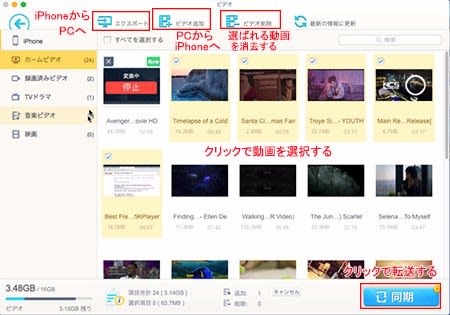
Step2:動画転送に対応するボタンをクリックしたらこのように見える。動画にクリックして選択できる。そして「ビデオ追加」を書かれたところをクリックして、パソコンからiPhoneに動画を保存する。
Step3:左上にある「エクスポート」ボタンをクリックして、アイフォン8内に保存されている動画ファイルをiMac/iMac Pro/MacBook Pro/Air/Macbookにバックアップする。
(3)DRM付き音楽編:アイフォン8バックアップ方法
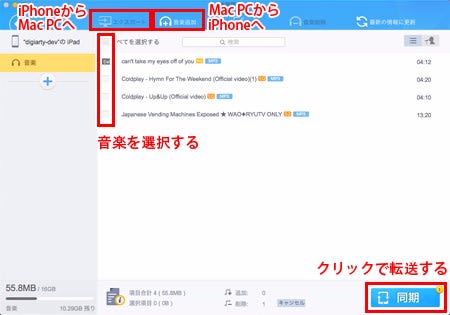
Step1:MacX MediaTransを起動し、ソフト画面にある「DRM削除」タブをクリックする。
Step2:一番上にある「ファイル追加」ボタンをクリックし、先ほどダウンロードしていたApple Music楽曲を選択しソフトウェアに読み込ませる。
Step3:解除したDRM付きApple Music楽曲にチェックを入れ、「OK」⇒「削除」とクリックする。
TIPS:Apple Musicには曲を端末にダウンロードして保存しておく機能があって、お気に入りのApple Musicを永遠にライブラリに保存でき、いつでもどこでもiPhone8で楽しめる。
iTunes:iPhone8バックアップ方法(連絡先、写真、ミュージック、アカウントなど)
iTunesは、音楽、動画、アプリケーション、オーディオブック、アルバム、ミュージックビデオなどのメディアファイルをバックアップできるソフト。Appleが開発されているソフトで、Mac&Windows両方でも使え、安定性・信頼性が高い。以下では、iTunesを使ってアイフォン8バックアップ取り方をご紹介する。iPhone8データ保存を行う前、iTunesのバージョンを最新にアップデートしてください。
Step1:iTunesを開き、コンピューターにデバイスを接続する。
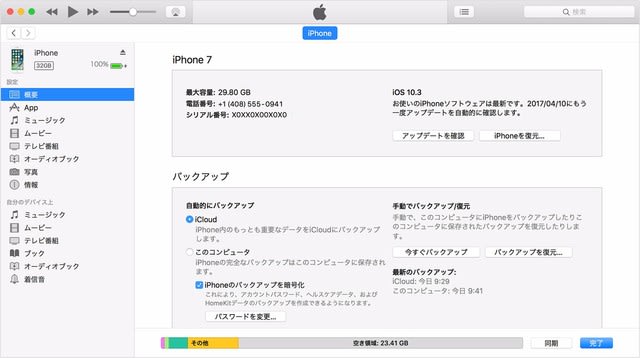
Step2:これらのデバイスのパスコードの入力を求めるメッセージや、「このコンピュータを信頼しますか?」というメッセージが表示された場合は、画面上の案内にそって操作する。
Step3:iTunes に iPhone/iPad/iPod が表示されたら、それを選択する。
Step4:iOS デバイスまたは Apple Watch 上のヘルスケアとアクティビティのデータを保存しておく場合は、バックアップを暗号化する必要がある。「[デバイス] のバックアップを暗号化」というチェックボックスを選択し、覚えておけるパスワードを指定する。
Step5:処理が終わると、バックアップが正常に終了したかどうか、iTunes の「環境設定」>「デバイス」で確認できる (iTunes for Windows をお使いの場合は、iTunes ウインドウの上部にあるメニューバーから「編集」>「設定」>「デバイス」の順に選択する)。デバイスの名前と共に、iTunes でバックアップが作成された日時が表示されていれば問題ない。バックアップを暗号化した場合は、デバイスの名前の横に「 」も表示される。
詳細は、https://support.apple.com/ja-jp/HT203977 までにご参照ください。
iCloud:iPhone8バックアップ方法(連絡先、写真、ミュージック、アカウントなど)
iCloudは、Appleが提供しているサービスで、Lineトーク履歴、メール、写真、動画、アプリケーション、メモ、連絡先、書類などのメディアファイルをバックアップすることができる。iPhone8データ保存を行う前、iOSのバージョンを最新にアップデートしてください。
Step1:iPhone8ホーム画面から「設定」⇒「iCloud」をタップする。
Step2:下にスクロールして「バックアップ」をタップする。
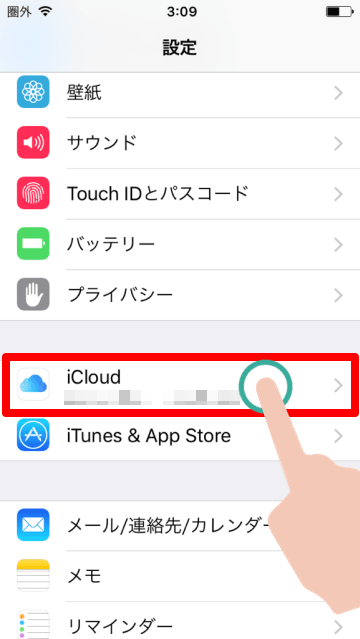
Step3:「iCloudバックアップ」をオンに設定する。「iCloudバックアップを開始」の画面が表示されたら「OK」とタップする。
Step4:「今すぐバックアップを作成」をタップすると、そのばでバックアップ作業がスタート。Wi-Fiに接続されている必要がないが、電源に接続する必要もなし。
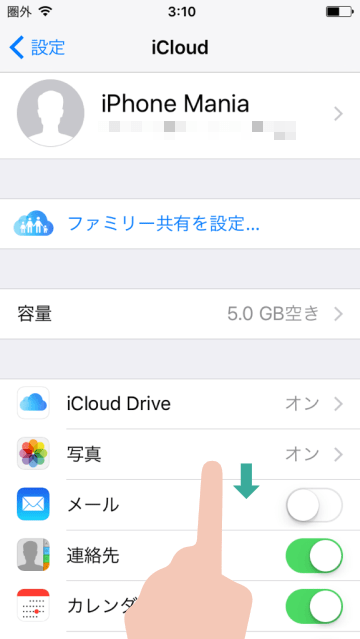
Step5:「バックアップを作成中」の表示が消えて、前回のバックアップの箇所に現在の時間が表示されたら、iCloudでiPhone8バックアップが完了。iPhoneが電源に接続され、ロックされている状態で、Wi-Fiに接続されている3つの条件が揃った場合は、一日一回、自動でiCloudにバックアップされる。
詳細は、https://support.apple.com/kb/PH12521?locale=zh_CN&viewlocale=ja_JP までにご参照ください。
上記のアイフォン8バックアップ取り方を参考にしながら、完璧にiPhone8データバックアップを取る。MacX MediaTrans、iTunes、iCloudどっちでも使い方が良くて、操作しやすい。写真、動画、音楽、アプリケーション、書類、ブック、連絡先、メール、Lineトーク履歴などといった様々なファイルをバックアップできる。機能では違いがあって、使用用途に合わせて最適なiPhone8データ保存ソフトを選択する。
MacX MediaTrans:写真、動画、音楽、電子書籍の転送・同期・管理はもちろん、DRM解除機能を持ちiTunes Storeから購入したDRM付きコンテンツ(音楽・動画)の転送、同期も行える。その他、プレイリスト編集、アルバム新規作成、不要なデータの削除、iPhone8着信音の作成、iPhoneをUSB化することができる。Mac&Windows両方で使える。
iTunes:音楽、CD、ホームシェアリング、ビデオ、プラグイン、ポッドキャスト、iTunes Storeからダウンロードしたコンテンツをバックアップ・転送・管理できる。プレイリスト整理、楽曲をCDやDVDへ音楽CD規格、データディスク形式としての書き込み、音量正規化などといった機能を持っている。安全性が高く、安心して使える。Mac&Windows両方で使える。
iCloud:Wi-Fi経由でパソコンを使わずにiPhone8バックアップを取ること点が最大の特徴。メール、連絡先、カレンダー、楽曲、書類、写真、動画、iWorksの書類データなどといったデータをバックアップできる。
-
DVDタブレット再生できない時の対策|優れたDVDタブレット取り込みソフトおすすめ
タブレットでDVDを見る方法ってある?
タブレットは持ち運び安くて、画面が多くて、価格もスマートフォンとほぼ同じであるため、沢山の人に利用されている。タブレット端末はそれらのメリットがあるため、DVD鑑賞者はDVDをタブレットに取り込みたいだろう。見逃した映画のDVDをレンタル/購入したりして、お使いのタブレット端末に取り込んで、外出先、電車中、移動中持ち運びながらお気になるDVDを楽しめる。だが、レンタルDVDにはコピーガードがかかって、専門的なDVD タブレット取り込みソフトを利用しないとダメ。例えば、DVD Shrink、Handbrake、Mac The Ripperは古くて、最新コピーガードには対応していなかったり、新しいタブレット端末にサポートしていなかったりして、DVDタブレット再生は不可能となってしまった。
以下では、DVD タブレット取り込みフリーソフトをご紹介する。それで、いつでもどこでもiPad, Xoom, ASUS, ファーウェイ, Microsoft Surface, HTC, レノボ, Kindle, ThinkPad, Dell Streak, Galaxy Tabなどといった今流行っているタブレットでDVDを見れる。
DVD タブレット取り込みフリーソフトおすすめ|いつでもどこでもタブレットでDVDを見る
「タブレットでDVDを見る方法はないのか。」「Xperia Z4 タブレットでDVDを再生したい、優れたDVDタブレット取り込みフリーソフトがあるのか」「Surface Proを使っている。タブレットでDVDを見たくて、DVDをSurface Proに取り込む方法を教えてください。」と質問した人が多い。以下では、DVD タブレット取り込みフリーソフトをまとめてご紹介する。
DVD タブレット再生ソフト#1:MacX DVD Ripper Mac Free Edition
MacX DVD Ripper Mac Free Editionは、定番なDVDリッピングフリーソフトである。フリーソフトの中では機能が豊富で最も有名となった。DVD タブレット再生しようと思方は、このフリーソフトを利用するのが賢明。
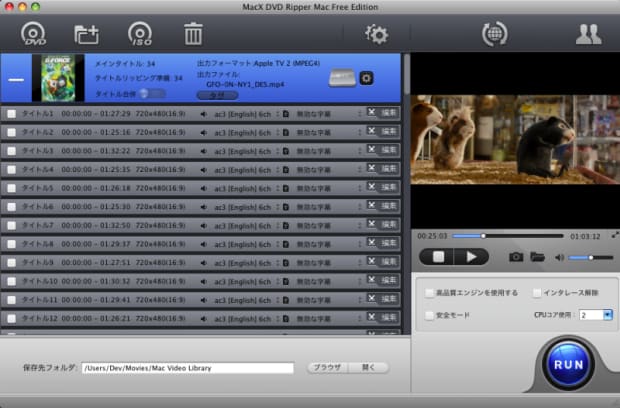
DVD CSS, ソニーArccOS、RCEリージョンコード、UOPs 、APS、Disneyムービーコピープロテクションなどといったコピーガード付きDVDをサポートし、TSUTAYA/ゲオ/DMMからレンタルしてきたDVDをタブレットに取り込める。その他、出力プロファイルも絶えず更新中、DVDをMOV, MP4, M4V, iTunes, Apple TVに取り込める。無料でDVDをMP4に変換して、iTunes経由で変換された動画ファイルをタブレットに取り込める。
更に、編集機能もあり、DVDから音声を抽出したり、要らない部分をカットしたり、お気に入りの部分を合併したり、外部字幕・ウォーターマークを追加することができる。
DVD タブレット再生ソフト#2:Handbrake
HandbrakeはDVDのビデオファイル(VODファイル)をMPEG4などのパソコンや、iTunes、iPhone、iPadなどのスマートフォンで再生できる形式に変換するフリーソフトウェアである。現在ではmacOS、Linux、Windowsで利用でき、沢山の日本人に愛用されている。
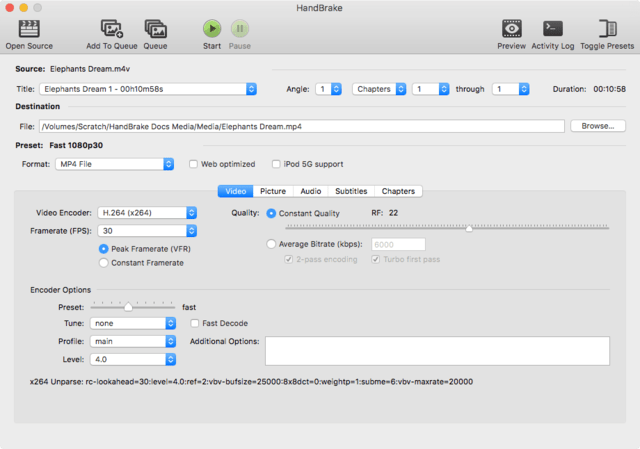
iPad, Xoom, ASUS, ファーウェイ, Microsoft Surface, HTC, レノボ, Kindle, ThinkPad, Dell Streak, Galaxy Tabなどといった今流行っているタブレットはMP4に対応しているから。
Handbrakeはちょっと古いDVDリッピングフリーソフトだが、使い勝手が良くて速度が速く、今までは日本人に利用されている。機能が豊富、DVDをタブレットに取り込めんだり、ファイルを作成したり、動画ファイルに含める字幕や音声を指定したり、トリミングやフィルターを使って映像を調整することができる。
DVD タブレット再生ソフト#3:LDR-PS8WU2V
ソフトウェアを使いたくない方、及びPCを利用したくない方は、LogitecのワイヤレスDVDプレーヤー「LDR-PS8WU2V」を利用するのが賢明。

最大の特徴はパソコン相手ではなく、タブレットと組み合わせて、DVDを再生したり、CDから音楽をリッピングしたりできる所である。完全PCレスで映画も音楽もタブレットで楽しめる。だが、お使いの端末側はLogitec謹製のアプリ「Logitec Wireless DVD Player」をインストールする必要がある。
使い方も簡単だし、DVDドライブと端末をワイヤレスで接続し、そのままDVD再生&CD録音が可能。DVDの鑑賞、音楽CD録音・再生まで全てタブレット1台で行える。TVをお持ちで無い方や、CD・DVDを手軽に楽しみたいタブレットユーザーに是非おすすめ。
いかがだろうか。上記おすすめのDVD タブレット取り込みフリーソフトはそれぞれにはメリット・デメリットがある。DVDコピーガード解除に気になる方は、MacX DVD Ripper Mac Free Editionがいい。リッピング速度に気になる方は、Handbrakeを選んだ方がいい。パソコンを使いたくない方はLDR-PS8WU2Vを利用してください。機能側から見れば、MacX DVD Ripper Mac Free Editionが最強だと思う。リージョンコード、CSS、RCE、ソニーArccOS、ディズニーコピーガードがかかっているDVDに対応し、無劣化で爆速でDVDをタブレットに取り込めるから。TSUTAYA/ゲオ/DMM/ぽすれんなどからレンタルしてきたDVDディスクにはコピーガードが施されていて、タブレットでDVDを再生するには、コピーガードを解除しないとダメ。LDR-PS8WU2Vは普通のディスク/家庭用ディスクはいいだが、コピーガード付きDVDには無理。だから、レンタル/市販DVDの場合、NO.1のMacX DVD Ripper Mac Free Editionを使ってみてください。
NO.1のDVD タブレット再生ソフトを使ってDVDをタブレットに取り込む方法
まず、このDVD タブレット再生ソフトMacX DVD Ripper Mac Free Editionをフリーダウンロード(.dmgファイル)して、インストールしてください。インストール途中、言語を日本語を指定してください。又は、スクリーン右上側の「help」メニューをクリックしてインターフェースの言語を日本語に設定しても良い。後は、数回クリックするだけで、DVDをタブレットに取り込める。(WindowsユーザーがタブレットでDVDを再生したいのなら、MacX DVD Ripper Pro for Windowsをお試しください。)
ステップ1:DVDを本ソフトに取り込む
MacでMP4に変換したいDVDディスクをDVDドライブに挿入した後、自動的に起動された「Apple DVD Player」を閉じる。そして、インターフェースの左上側にある「DVD追加」ボタンをクリックし、DVD のタイトル名(ファイル名)がドライブに表示されるので「OK」を選択する。 DVDドライブが複数ある人はドライブを選択しなおしてください。その後、DVDの解析が始まる。
ステップ2:出力プロファイルを選択
解析終了するとソフトは自動的で出力形式の選択界面を表示する。MacでDVDをMP4へ変換する場合、手順として、「Macの通常映像」->「MP4動画(MPEG4)」->「完了」ボタンを押してください。
ステップ3:保存先を指定
「ブラウザ」をクリックして、出力MP4ファイルを保存するフォルダと保存先を選んでください。保存先は十分な空き容量があるかと確認したほうが良い。
ステップ4:MacでDVDをMP4に変換開始
以上の準備ができたら、「RUN」ボタンをクリックして、無料にMacでDVDをMP4に変換するプロセスがスタート。進捗状況が別窓で現れるから、確認することができる。変換プロセスが終わったら、「OK」ボタンをクリックしてすべての操作が完了!
-
Galaxy Note 8(ギャラクシーノート8)日本発売日、サイズ、機能、価格などの情報まとめ
Galaxy Note8 2017最新情報まとめ!日本発売日やスペックなどを詳しく解説!
Galaxy Noteシリーズは多くの方々が注目するサムスンスマホシリーズ。昨年のGalaxy Note7が爆発事故で発売・交換停止されたが、今年のGalaxy Note8を期待して待っている人が多くいるだろう。では、Galaxy Note8 日本発売はいつ?Galaxy Note8 スペックと価格は?
さて、本文はGalaxy Note8 最新情報を詳しくまとめてみた。Galaxy Note8を買うべきかどうかに悩んでいる方はぜひどうぞ。随時、情報が入っていけば上から下へ 追記して更新していく。
一、 Galaxy Note8 最新情報:Galaxy Note8 日本発売はいつ?価格は?
Galaxy Note8 発売日:Galaxy Note8 2017の発売と言えば、例年通り夏ごろに登場する可能性が非常に高い。具体的な発表日と発売日と言えば、いくつかの噂がある。

既報では、8月26日にGalaxy Note8発表が行われ9月以降より発売と予想されていたが、Samsung(サムスン)は今年9月下旬に単独の発表イベントを行ない、Galaxy Note 8を発表するとの噂もある。9月下旬に単独の発表になれば、ギャラクシーノート8 発売日が10月になる可能性が高いと思う。そのため、Galaxy Note8 日本発売も遅れるだろう。
Galaxy Note8 価格:Galaxy Note8 2017は999ユーロ(約12万8000円)で販売されるとのニュースがある。お値段が強気の設定。
とにかく、今まで2017ギャラクシーノート8に関する発売情報が公式のものではないので、何か新しいGalaxy Note8 発表とGalaxy Note8 日本発売情報が出てくれば、すぐ更新する。
二、Galaxy Note8 最新情報:Galaxy Note8 スペックと新機能(噂・予想まとめ)
Galaxy Note 8は、AppleのiPhone8に対抗できる端末として、大きな注目を集めているね。昨年のGalaxy Note 7がバッテリー爆発事件で販売終了。回新たにリリースされる予定のGalaxy Note8 2017は、Galaxy初のデュアルカメラを搭載するとあって、引き続き消費者からの注目が高い端末だと考えらる。さて、これまで噂のGalaxy Note8のスペック・新機能についてを紹介。
Galaxy Note8 最新情報:CPU
まずはCPU。Snapdragonの一番新しい製品を採用してくることは間違いない。今のところSnapdragon835までが発売される予定があるということで、こちらのCPUが採用されると思われる。
Galaxy Note8 最新情報:RAM
メモリは6GBとなる予想が多いが、一部8GBモデルの製造にも取りかかっているとも噂されている。つまり、ごニーズによって、6GB/8GBモデルの選択することができる。
Galaxy Note8 最新情報:画面サイズ・ディズプレイ
Galaxy Note8 2017のディズプレイと言えば、5.7インチSuper AMOLEDディスプレイ(有機 EL)が搭載され、解像度は2560X1440という解像度になるでしょう。因みに、4K解像度になる可能性も高い。(画面サイズは6.2インチになっているとの噂もある。)
Galaxy Note8 最新情報:デュアルカメラ搭載
Galaxy Note 8についてはデュアルカメラを搭載すると予測。光学3倍ズームで、2つのフォトダイオードによるCMOSイメージセンサ(CIS)を搭載した1,200万画素の広角レンズと、CIS搭載の1,300万画素の望遠レンズで構成され、どちらのレンズも光学手ブレ補正機能つきとなるとしている。

その他のGalaxy Note8 スペック・新機能:
色:ブラック,グレー, ブルー,ゴールド
OS:Android7.0
電池容量:4200mAh
TV:フルセグ/ワンセグ
容量:64/128GB
指紋センサー搭載
防水・防塵:IP68
音声:ステレオ
充電:ファスト充電
以上。Galaxy Note8 発売、 Galaxy Note8 日本発売、価格、Galaxy Note8 スペックなどに関するGalaxy Note8 最新情報をまとめてみた。何か新しいGalaxy Note8 2017の情報が出てくれば、すぐ本文を更新する。
-
ニンテンドースイッチのスプラトゥーン2最新情報|発売日、価格、同梱版、武器、セット、予約&購入方法、セブンイレブン、アミーボ、前夜祭

ニンテンドースイッチのスプラトゥーン2最新情報|発売日、価格、同梱版、武器、セット
記事全文はこちら↓↓↓
https://matome.naver.jp/odai/2150060617435816501
○ ニンテンドースイッチのスプラトゥーン2発売日
2017年7月21日(金)発売
任天堂は、2015年5月28日に発売されたWii U専用ゲームソフト『スプラトゥーン』に続くシリーズ2作目のSplatoon2(スプラトゥーン2)の発売日を7月21日と発表しました。
https://www.nintendo.co.jp/switch/aab6a/index.html
○ ニンテンドースイッチのスプラトゥーン2価格
5,980円(税別)
価格は5,980円(税別)。また「Splatoon2」の新amiibo「ガール」、「ボーイ」、「イカ」の3種類の発売も決定しました。価格は各1,200円(税別)。
○ ニンテンドースイッチのスプラトゥーン2予約

スプラトゥーン2予約時刻、予約店
7月20日(木) 21:00〜 配信開始されました!
■ セブンネット – オムニ7
■ Amazon
■ マイニンテンドーストア
■ 楽天ブックス
■ Yahoo!ショッピング
■ ヤマダ電気
■ ノジマ
その他、ヨドバシカメラ、ビックカメラ、ローケチHMV、トイザらス、ジョーシン電気などのネットショップでニンテンドースイッチのスプラトゥーン2をを購入できます。
○ ニンテンドースイッチのスプラトゥーン2ダウンロード開始

7月20日21時頃にダウンロード開始
■ スプラトゥーン2のダウンロード容量は5.5GBです。容量不足なら、マイクロSDカードの購入をご検討ください。
■ダウンロード時間はお使いのインターネット回線状況によって異なります。
Amazon/楽天/セブンネット – オムニ7/マイニンテンドーストアなどのネットショップでダウンロード版を購入すると、Switchのeショップから直接購入するよりも10%ほど安く買うことができます。購入後にダウンロード番号が表示されるので、そちらをNintendo eショップで入力すればダウンロードできるようになります。

『スプラトゥーン2』のダウンロード版に必要な容量は5.5GB以上。本体の空き容量(約26GB)だけで、『スプラトゥーン2』のダウンロード版をプレイすることは可能な感じですね。ただ、今後配信されるであろうアップデートなどを含めると、5.5GB以上よりも多くの空き容量が必要になってきます。多少余裕を持たせておいたほうがいいでしょう。最低でも6GB~7GBくらいは残したほうが安心だと思います。
https://ninten-switch.com/splatoon2-download-55gb
【速報】スプラトゥーン2ダウンロード版配信開始! ニンテンドーEショップからコードと引き換え可能!テーブルモードが快適すぎてスイッチに関しちゃ基本ダウンロード一択やわ容量きつなってきたらパッケかな。
http://gadgetlife2ch.blomaga.jp/articles/192419.html
ニンテンドースイッチのスプラトゥーン2の事前ダウンロードが開始。ニンテンドースイッチのスプラトゥーン2では、スペシャルウェポンの全面刷新を始めとして様々な変更が加わっており、より幅広い層を狙いつつ、完成度の高いゲームへと進化を遂げています。
https://smhn.info/201707-splatoon-2-download
ゲーム録画は、http://ur0.link/EPG6